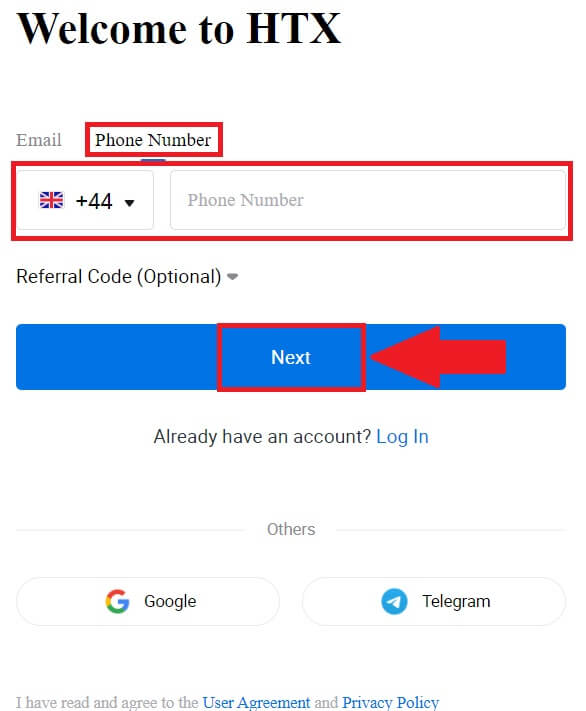Hoe om Crypto by HTX te registreer en te verhandel

Hoe om op HTX te registreer
Hoe om 'n rekening op HTX met e-pos of telefoonnommer te registreer
1. Gaan na die HTX-webwerf en klik op [Sign up] of [Register Now].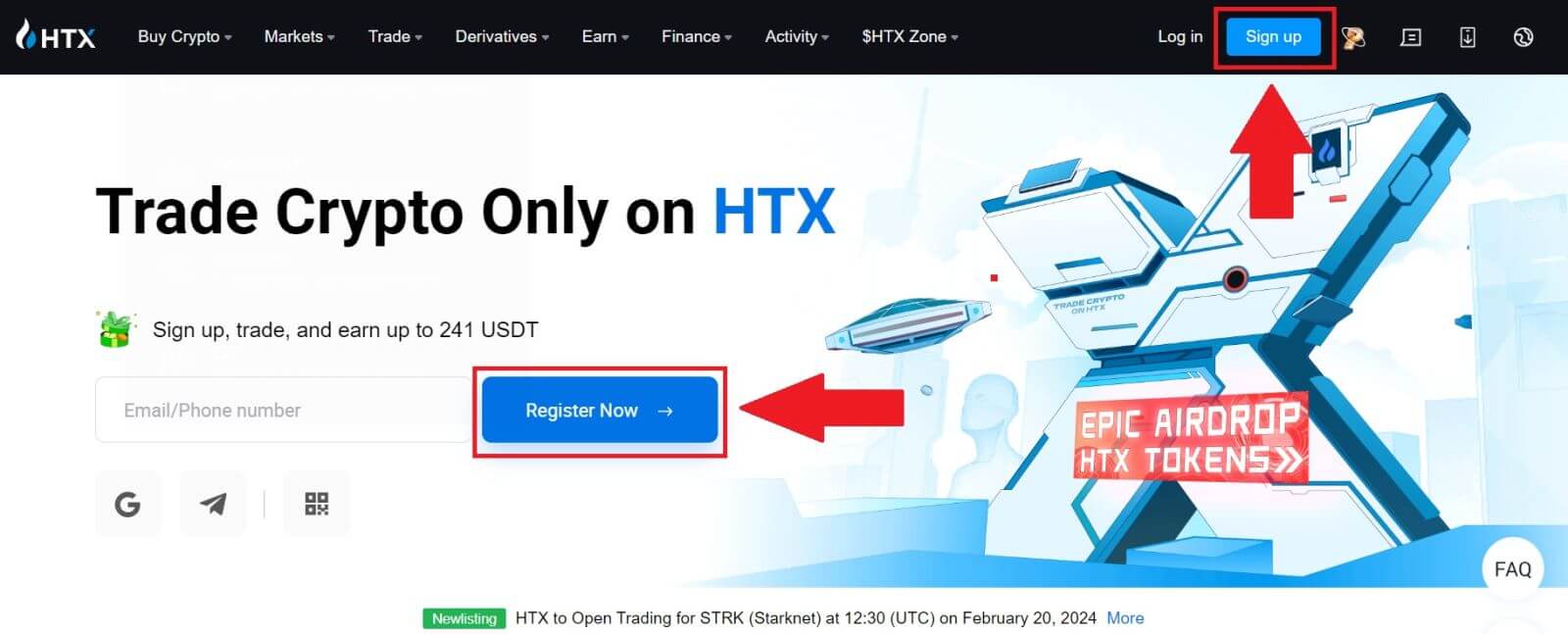
2. Kies [E-pos] of [Foonnommer] en voer jou e-posadres of telefoonnommer in. Klik dan op [Volgende].
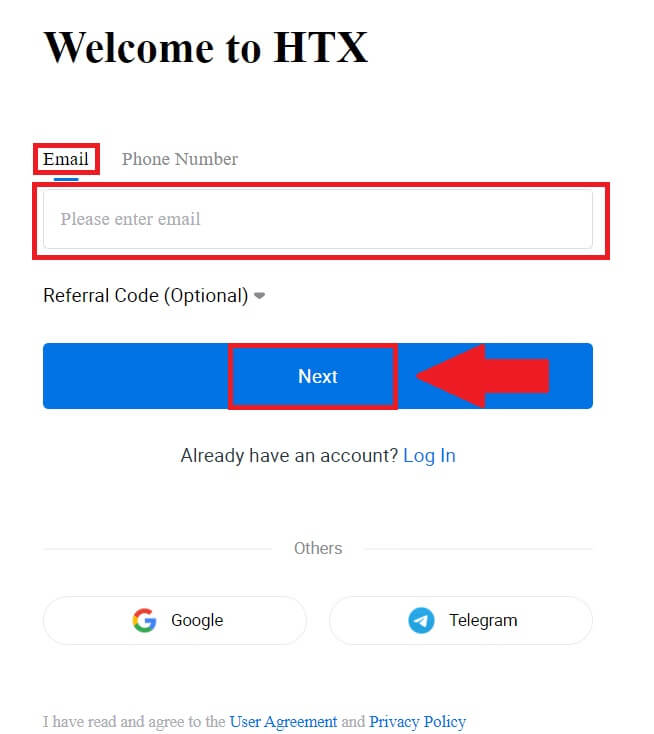
3. Jy sal 'n 6-syfer-verifikasiekode in jou e-pos of telefoonnommer ontvang. Voer die kode in en klik [Bevestig].
As jy geen verifikasiekode ontvang het nie, klik op [Stuur weer] . 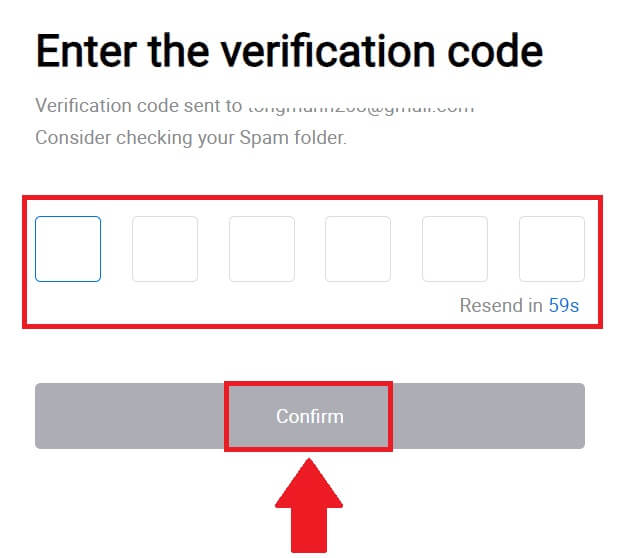
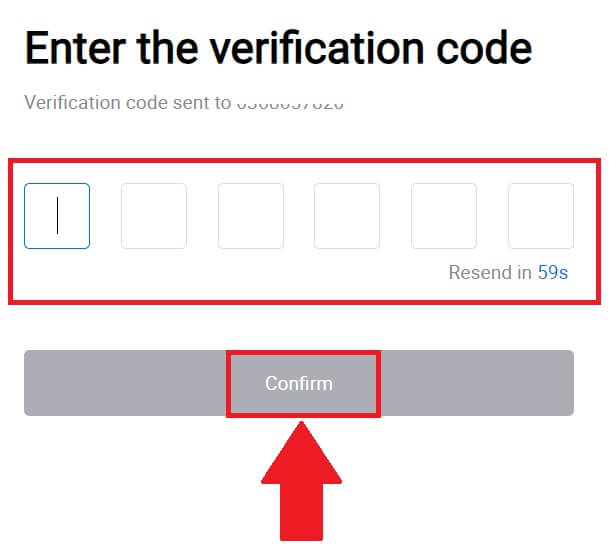
4. Skep 'n veilige wagwoord vir jou rekening en klik op [Begin Your HTX Journey].
Let wel:
- Jou wagwoord moet ten minste 8 karakters bevat.
- Ten minste 2 van die volgende : syfers, alfabetletters en spesiale karakters.
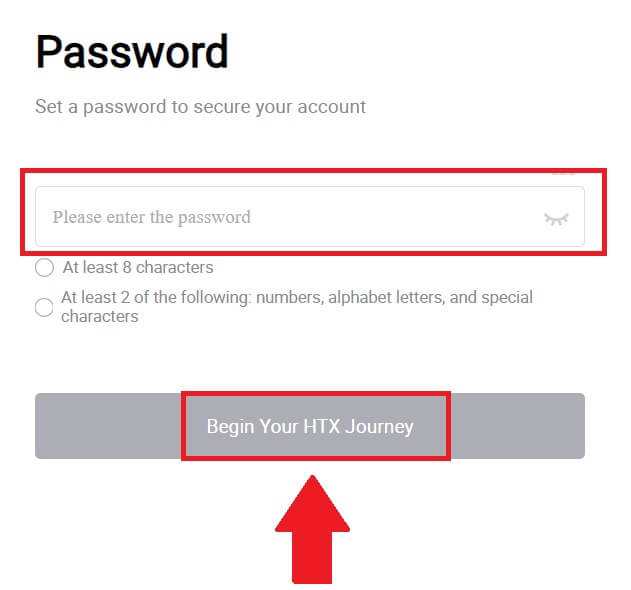
5. Baie geluk, jy het 'n rekening suksesvol op HTX geregistreer.
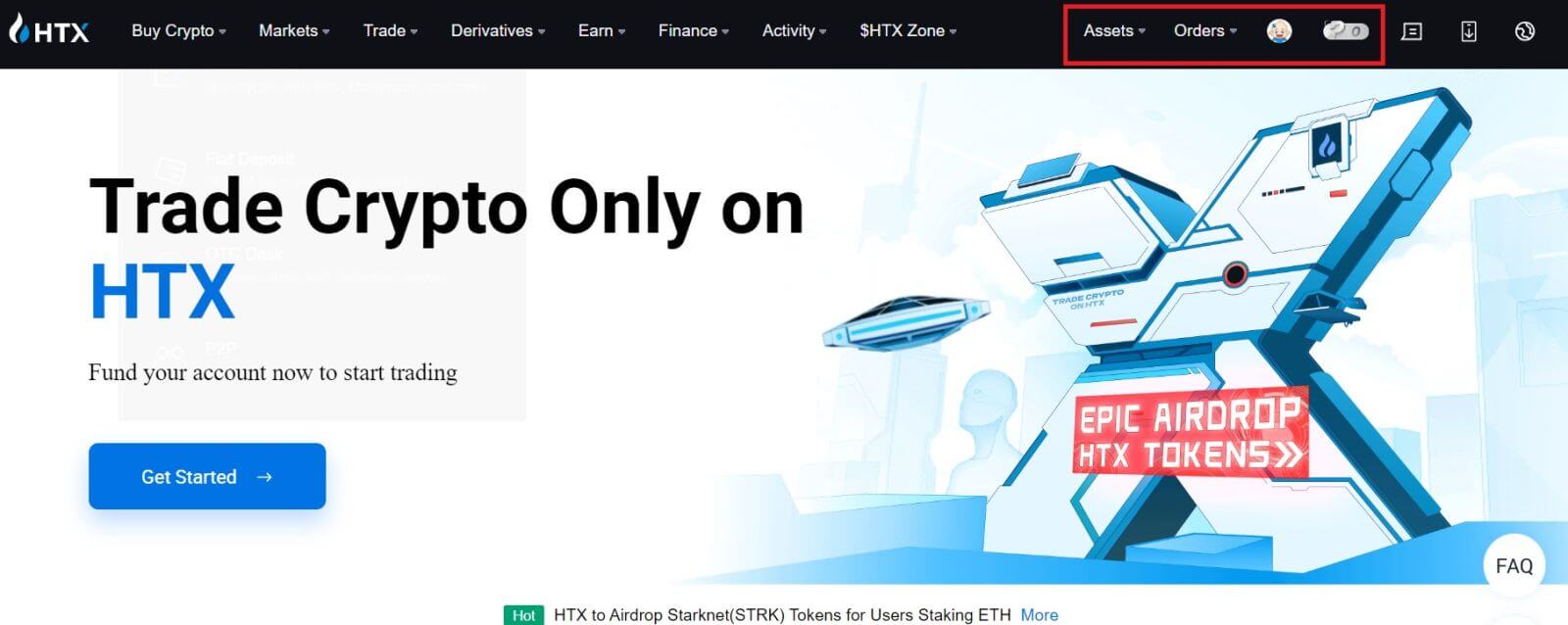
Hoe om 'n rekening op HTX met Google te registreer
1. Gaan na die HTX-webwerf en klik op [Sign up] of [Register Now].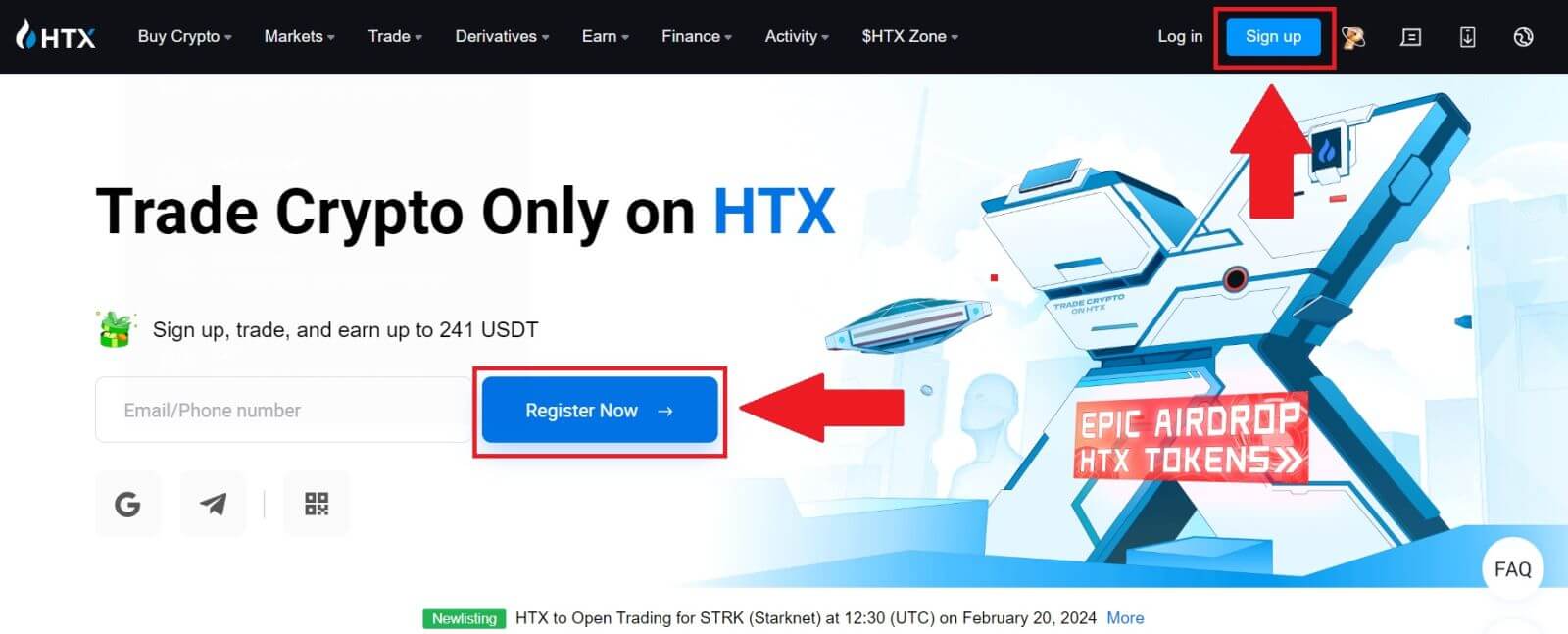
2. Klik op die [ Google ]-knoppie. 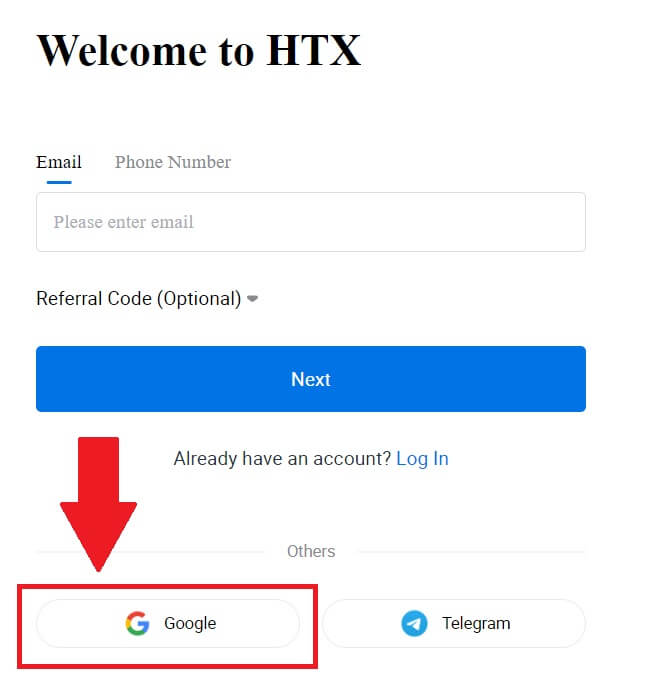
3. 'n Aantekenvenster sal oopgemaak word, waar jy jou e-posadres moet invoer en op [Volgende] moet klik . 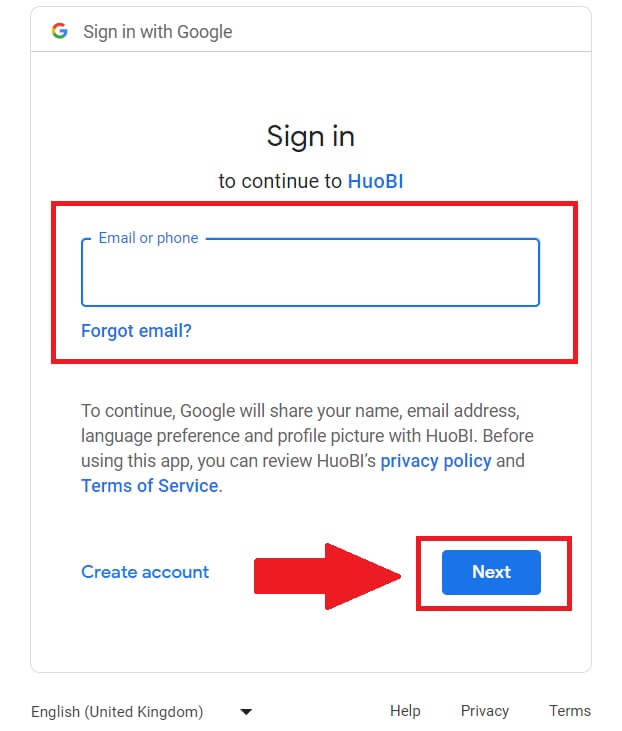
4. Voer dan die wagwoord vir jou Google-rekening in en klik [Volgende] . 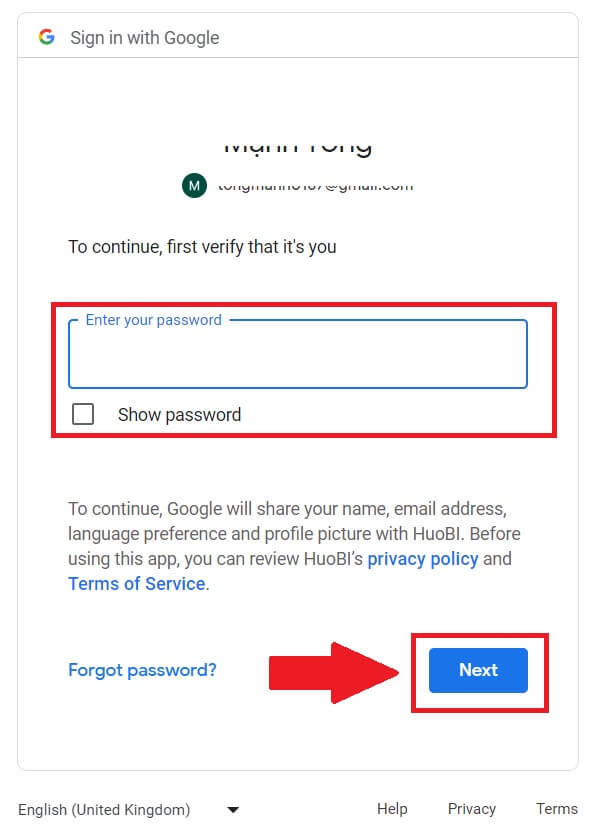
5. Klik op [Gaan voort] om aanmelding met jou Google-rekening te bevestig. 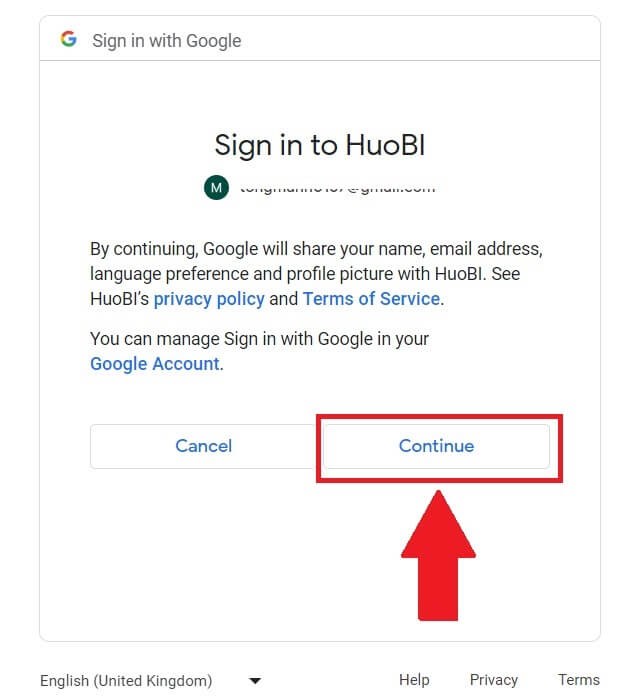 6. Klik op [Skep 'n HTX-rekening] om voort te gaan.
6. Klik op [Skep 'n HTX-rekening] om voort te gaan. 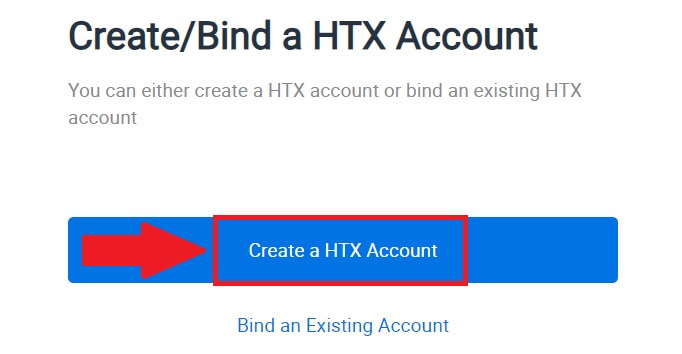
7. Kies [E-pos] of [Foonnommer] en voer jou e-posadres of telefoonnommer in. Klik dan op [Registreer en bind].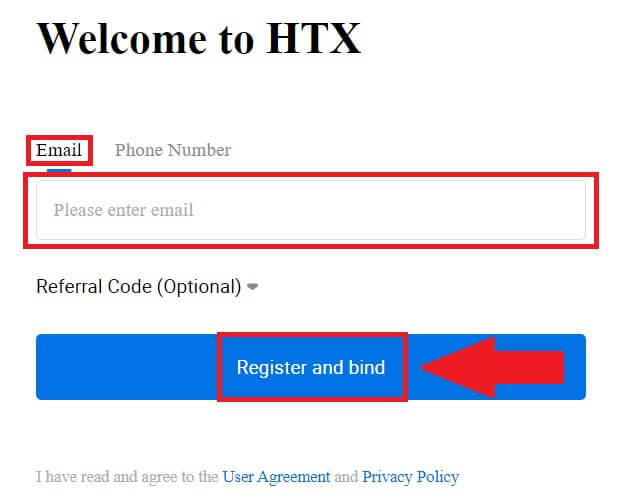
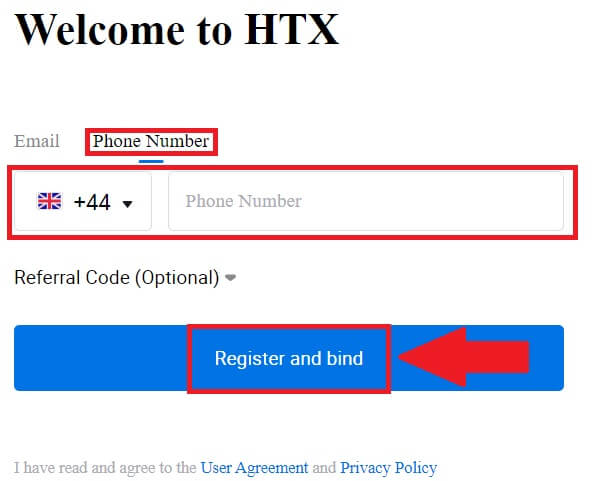
8. Jy sal 'n 6-syfer-verifikasiekode in jou e-pos of telefoonnommer ontvang. Voer die kode in en klik [Bevestig].
As jy geen verifikasiekode ontvang het nie, klik op [Stuur weer] . 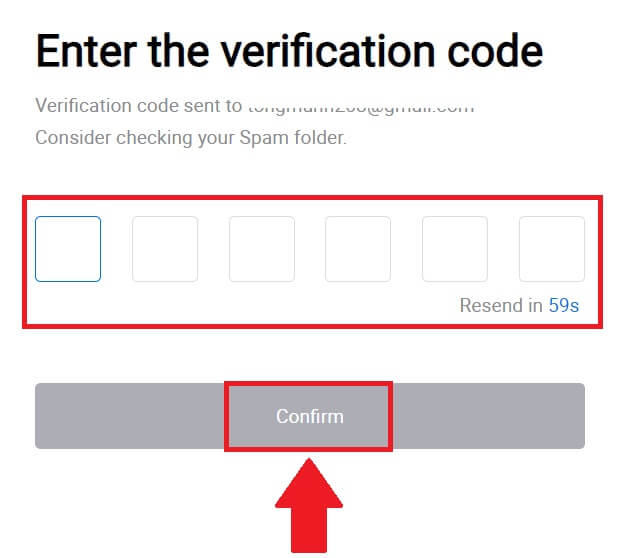
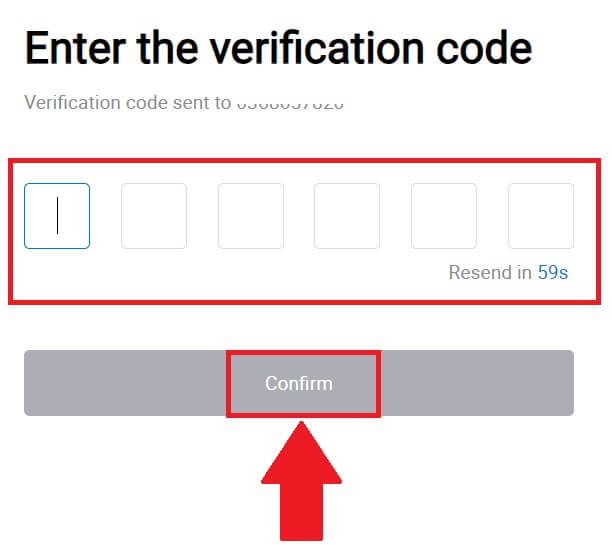
9. Skep 'n veilige wagwoord vir jou rekening en klik op [Begin Your HTX Journey].
Let wel:
- Jou wagwoord moet ten minste 8 karakters bevat.
- Ten minste 2 van die volgende : syfers, alfabetletters en spesiale karakters.
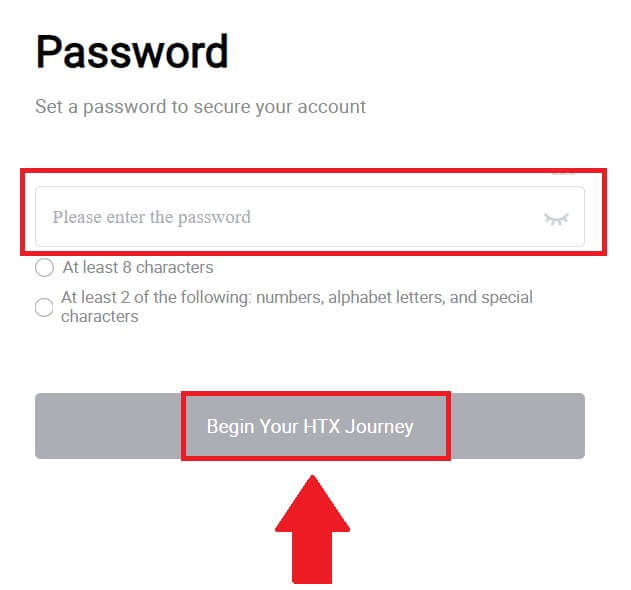
10. Baie geluk! Jy het suksesvol op HTX via Google geregistreer. 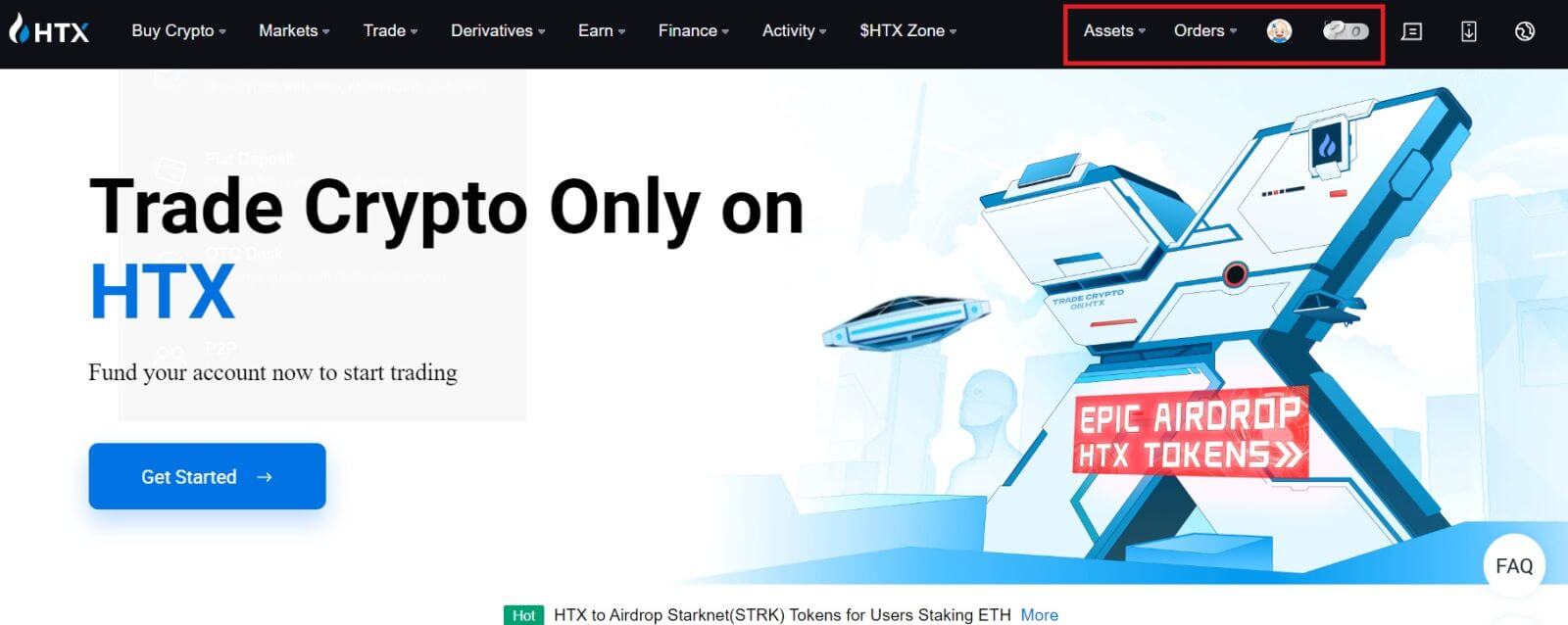
Hoe om 'n rekening op HTX met Telegram te registreer
1. Gaan na die HTX-webwerf en klik op [Sign up] of [Register Now].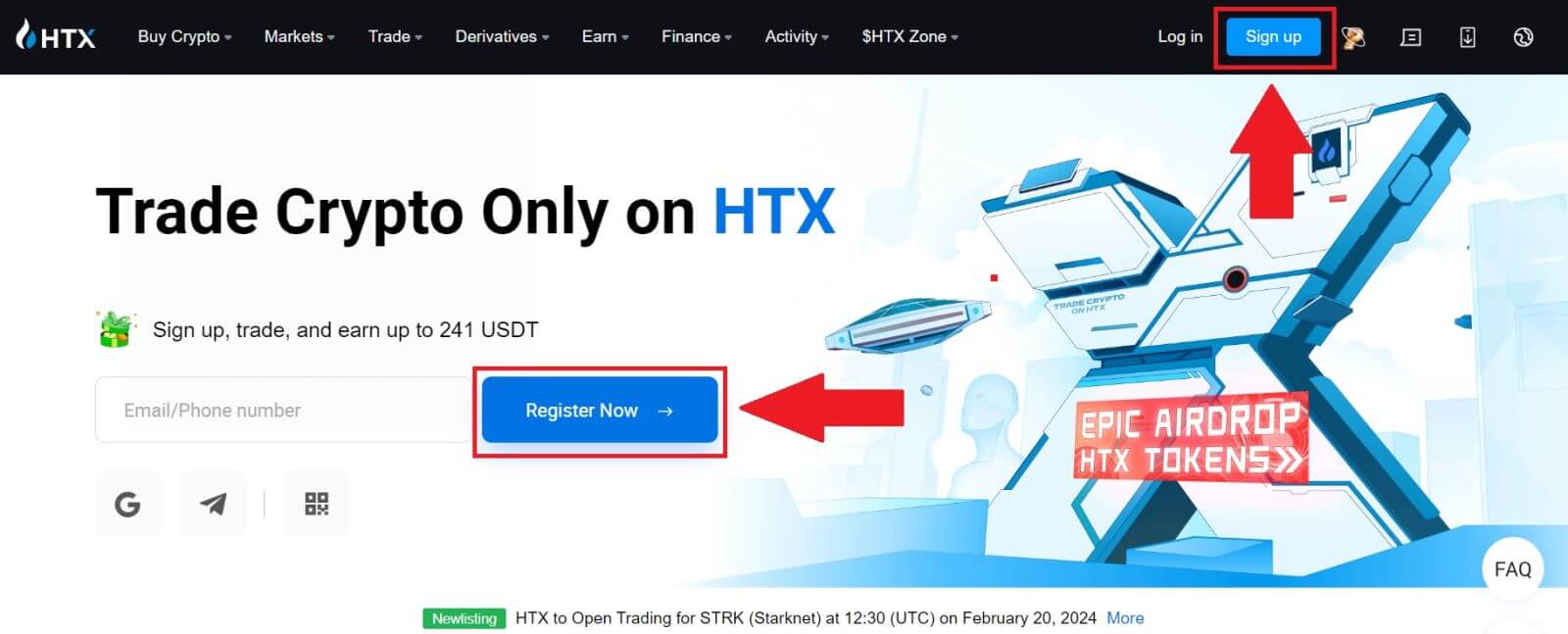
2. Klik op die [Telegram] -knoppie.
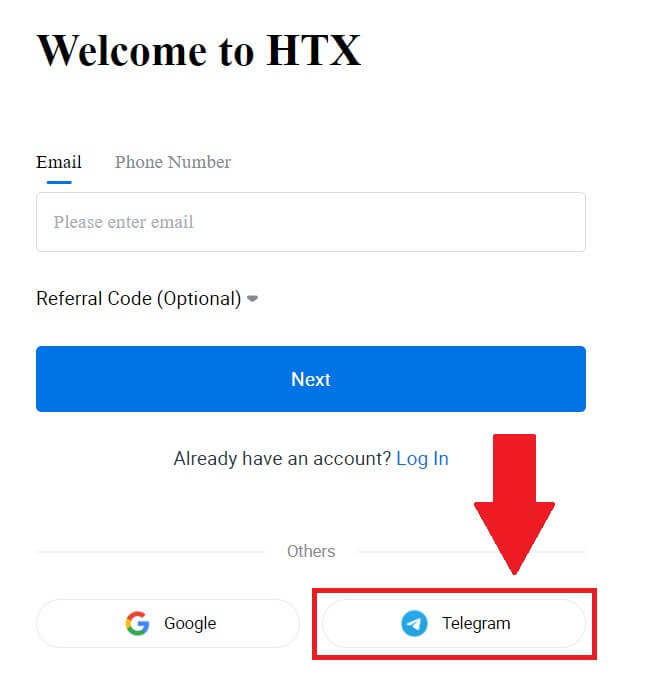
3. 'n Pop-up venster sal verskyn. Voer jou foonnommer in om by HTX aan te meld en klik [VOLGENDE].
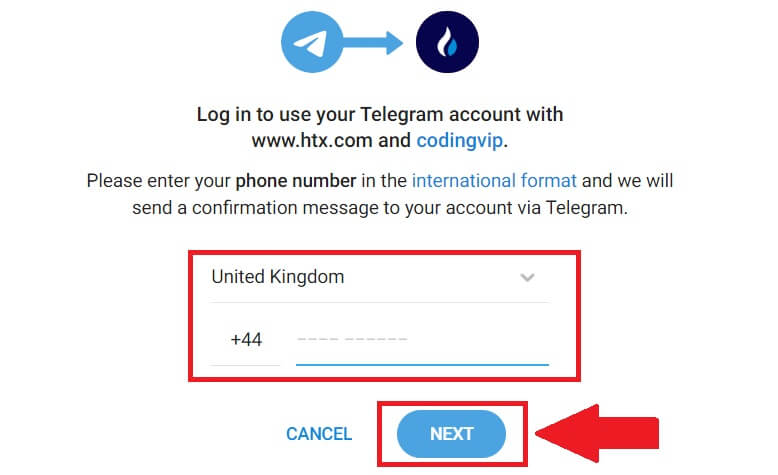
4. Jy sal die versoek in die Telegram-toepassing ontvang. Bevestig daardie versoek.
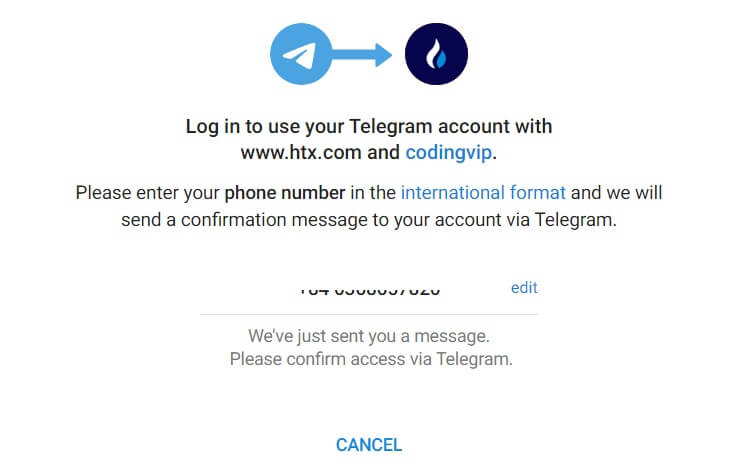
5. Klik op [AANVAAR] om voort te gaan om aan te meld vir HTX met behulp van 'n Telegram-bewys.
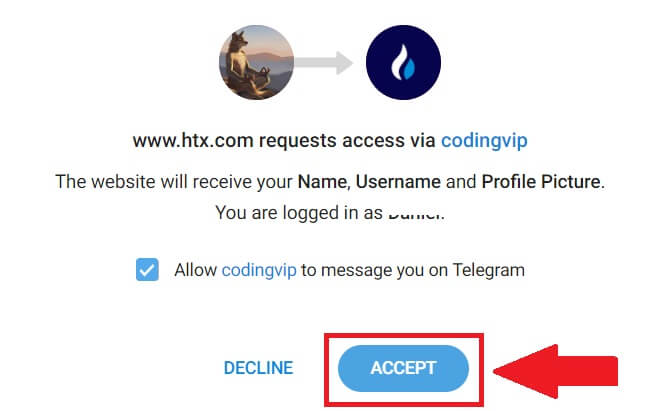
6. Klik op [Skep 'n HTX-rekening] om voort te gaan. 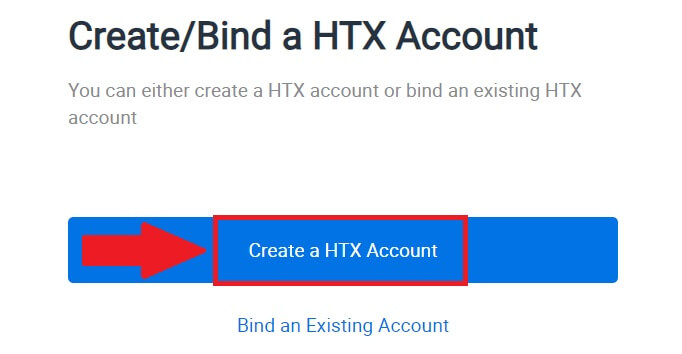
7. Kies [E-pos] of [Foonnommer] en voer jou e-posadres of telefoonnommer in. Klik dan op [Registreer en bind].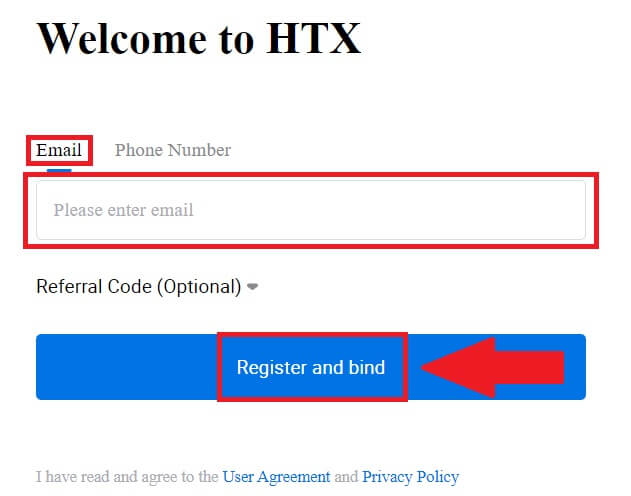
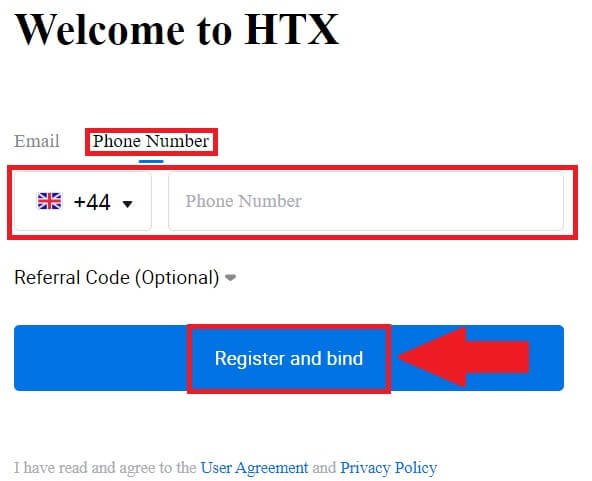
8. Jy sal 'n 6-syfer-verifikasiekode in jou e-pos of telefoonnommer ontvang. Voer die kode in en klik [Bevestig].
As jy geen verifikasiekode ontvang het nie, klik op [Stuur weer] . 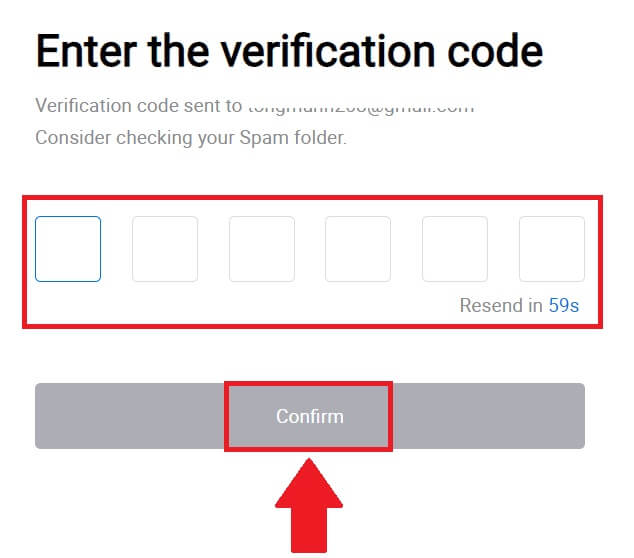
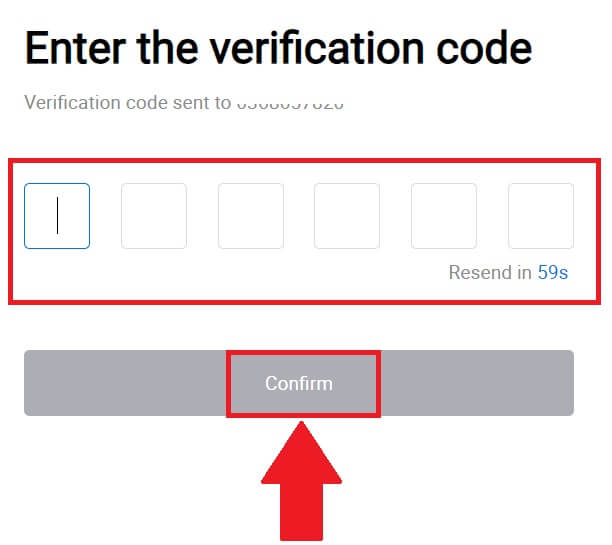
9. Skep 'n veilige wagwoord vir jou rekening en klik op [Begin Your HTX Journey].
Let wel:
- Jou wagwoord moet ten minste 8 karakters bevat.
- Ten minste 2 van die volgende : syfers, alfabetletters en spesiale karakters.
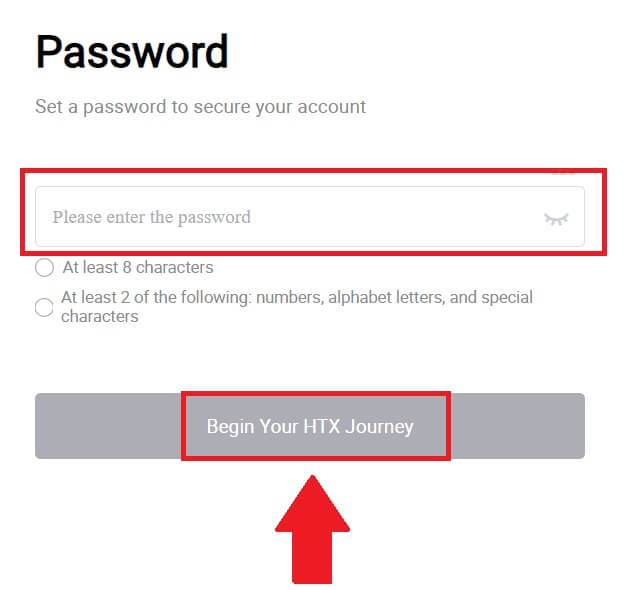 10. Baie geluk! Jy het suksesvol geregistreer op HTX via Telegram.
10. Baie geluk! Jy het suksesvol geregistreer op HTX via Telegram. 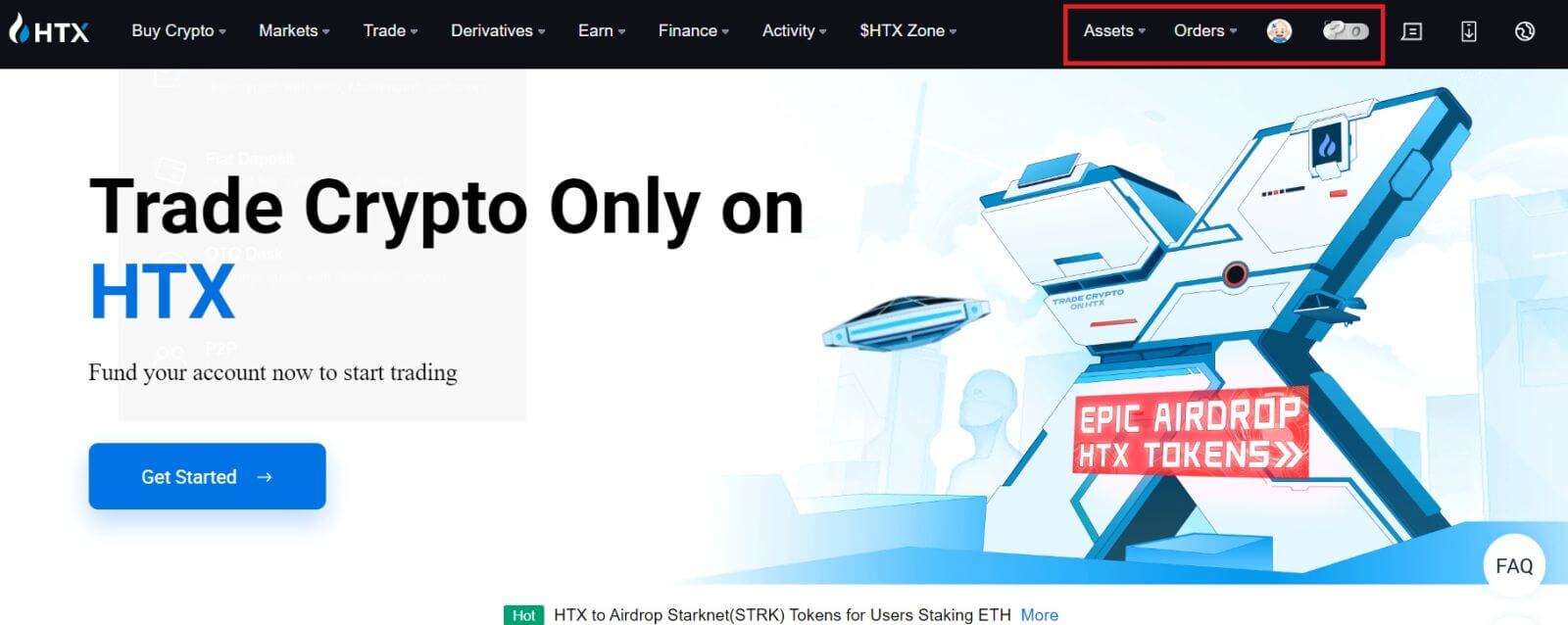
Hoe om 'n rekening op die HTX-toepassing te registreer
1. Jy moet die HTX-toepassing vanaf die Google Play Winkel of App Store installeer om 'n rekening vir verhandeling te skep.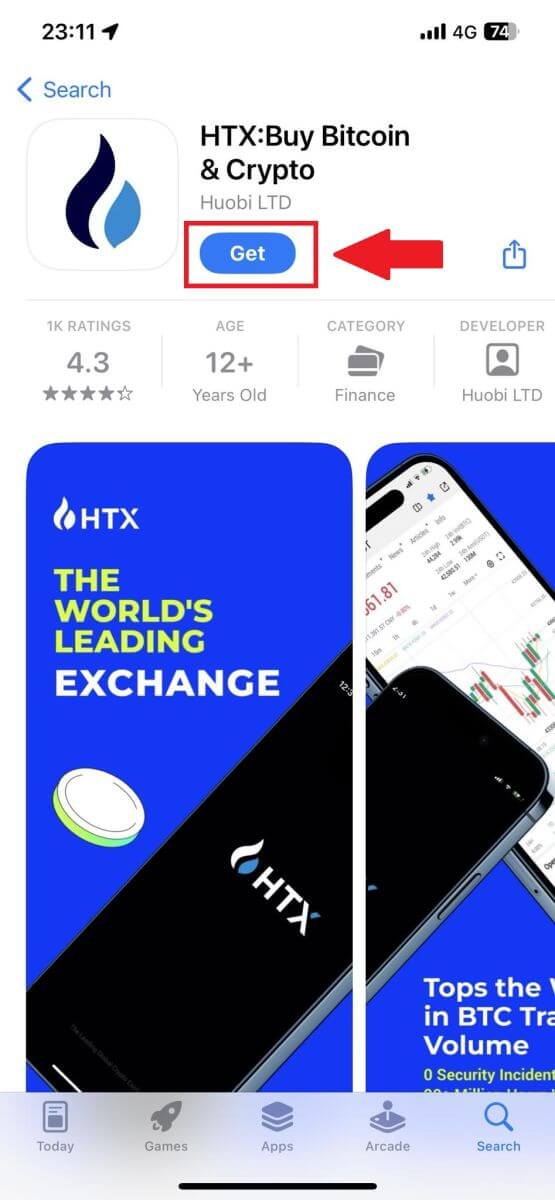
2. Maak die HTX-toepassing oop en tik op [Teken aan/Sluit aan] .
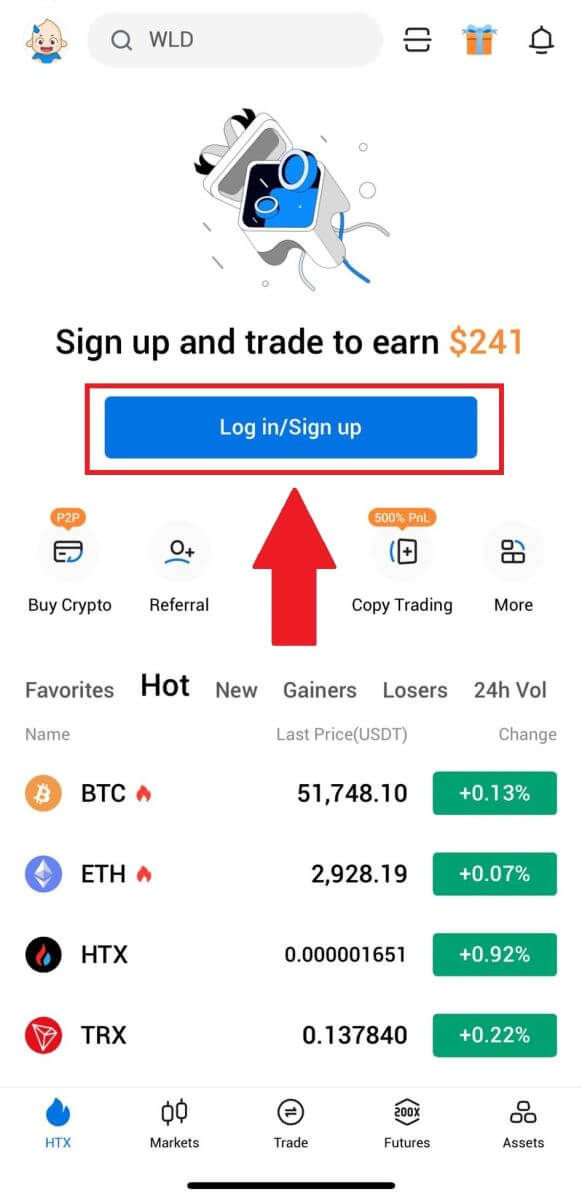
3. Voer jou e-pos-/selfoonnommer in en klik [Volgende].
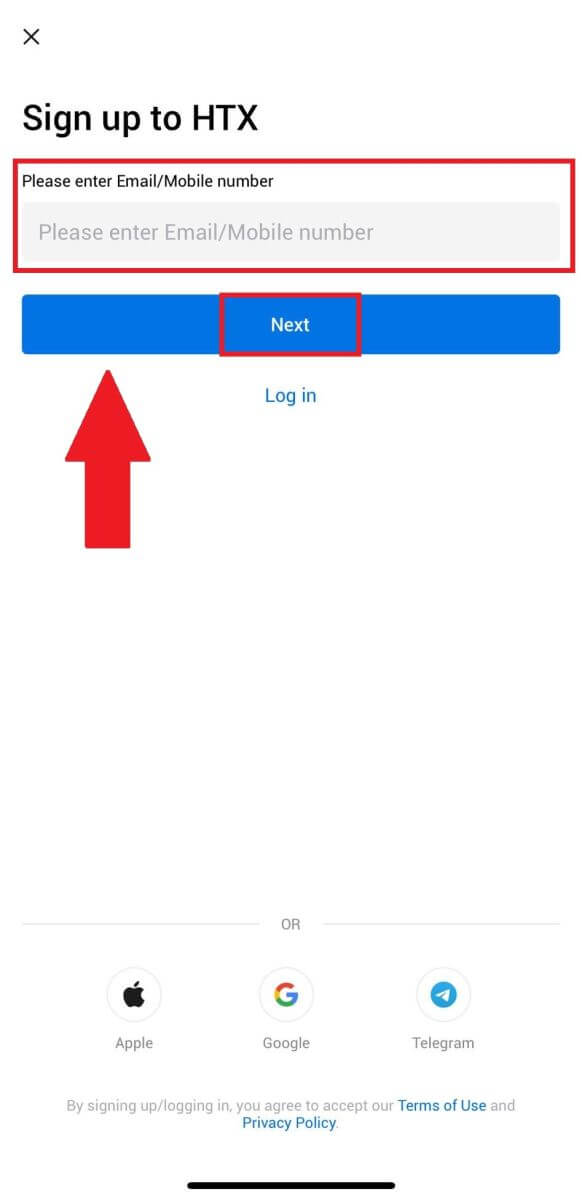
4. Jy sal 'n 6-syfer-verifikasiekode in jou e-pos of telefoonnommer ontvang. Voer die kode in om voort te gaan
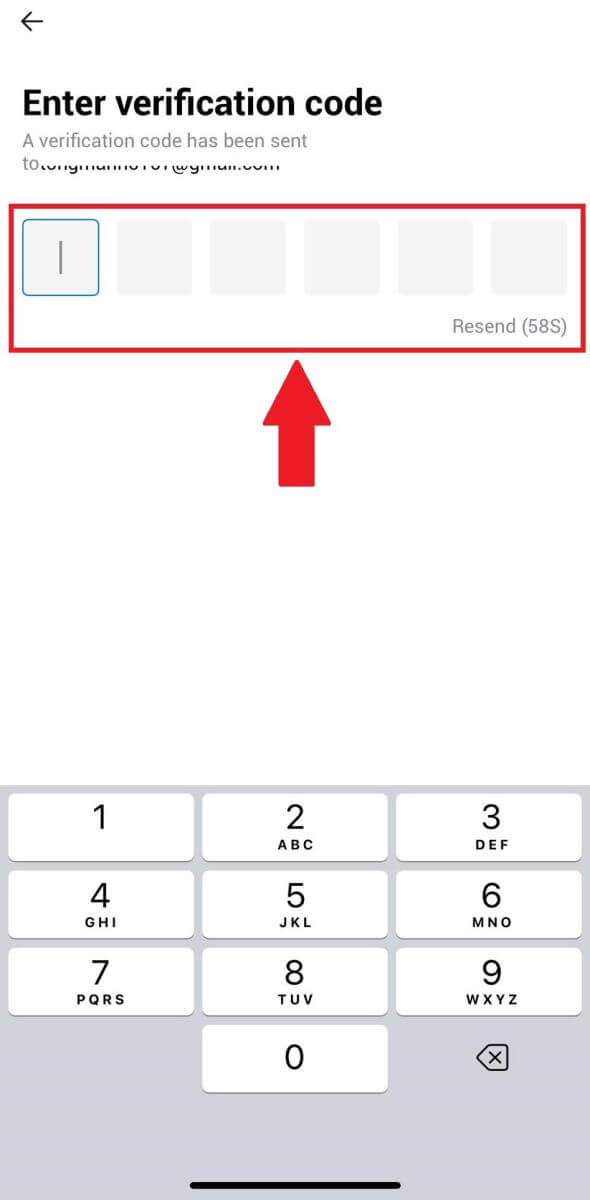
5. Skep 'n veilige wagwoord vir jou rekening en klik op [Registration Complete].
Let wel:
- Jou wagwoord moet ten minste 8 karakters bevat.
- Ten minste 2 van die volgende : syfers, alfabetletters en spesiale karakters.
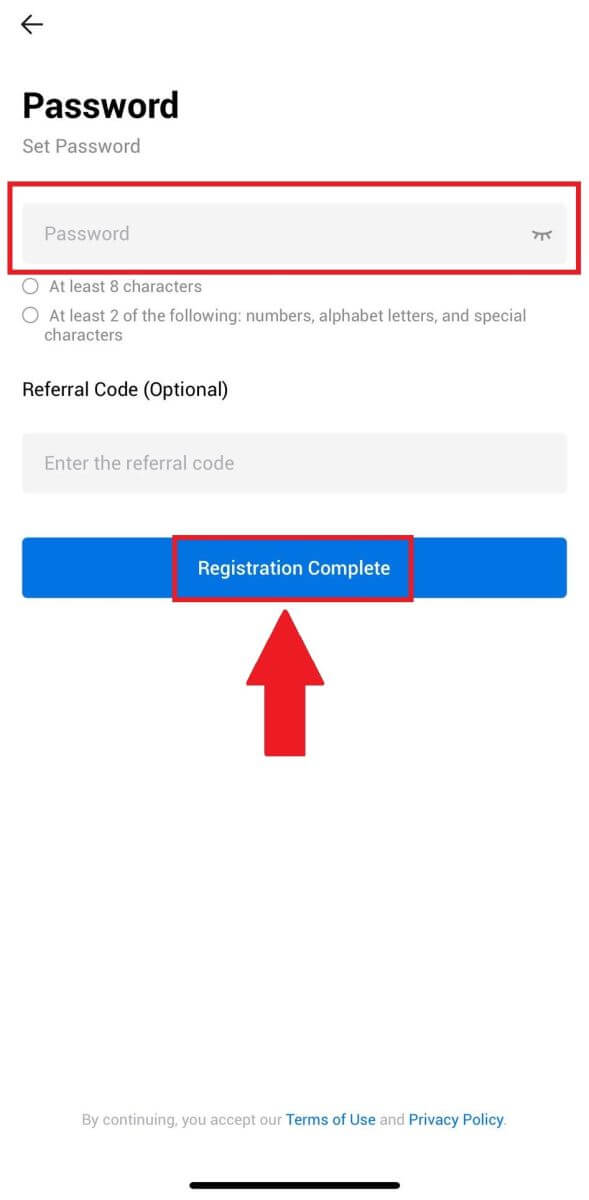
6. Baie geluk, jy het suksesvol op HTX App geregistreer.
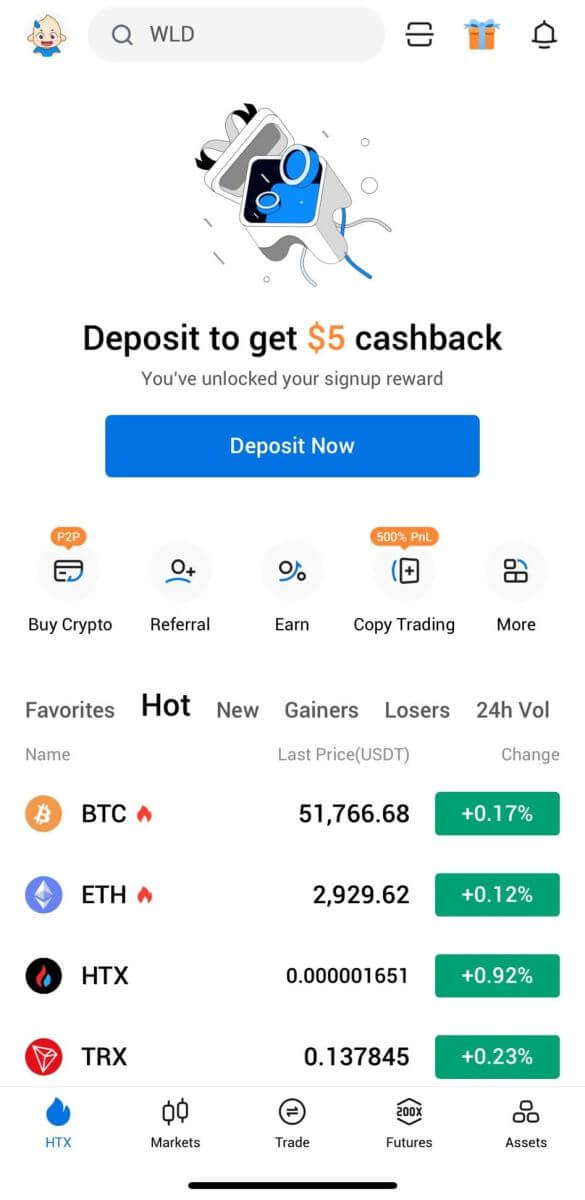
Of jy kan met ander metodes by die HTX-toepassing aansluit.
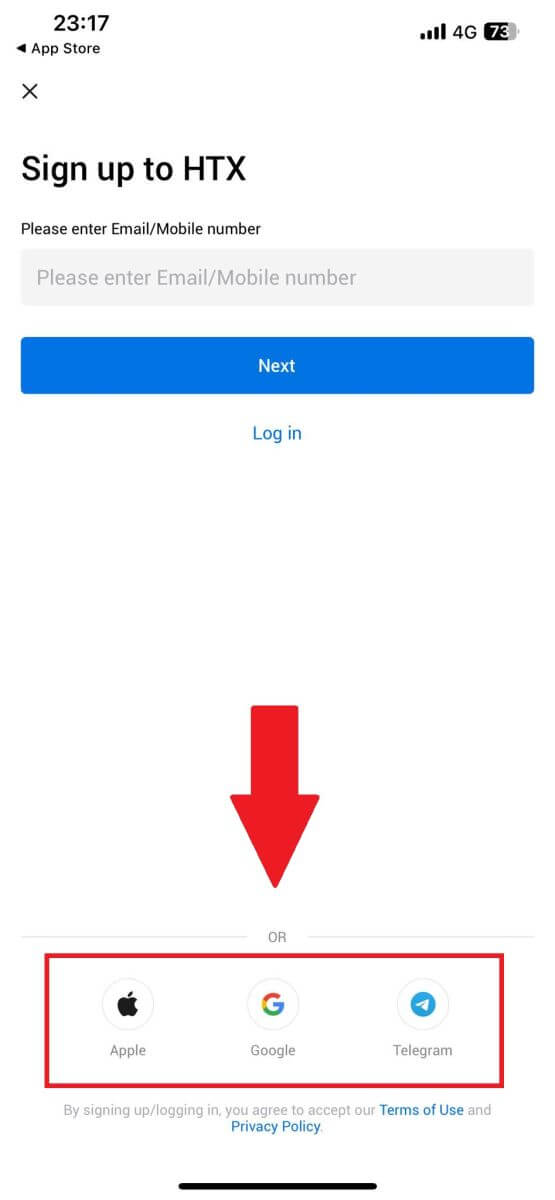
Gereelde Vrae (Gereelde Vrae)
Waarom kan ek nie e-posse van HTX ontvang nie?
As jy nie e-posse ontvang wat van HTX af gestuur is nie, volg asseblief die instruksies hieronder om jou e-pos se instellings na te gaan:Is jy aangemeld by die e-posadres wat by jou HTX-rekening geregistreer is? Soms word jy dalk by jou e-pos op jou toestel afgemeld en kan jy dus nie HTX-e-posse sien nie. Meld asseblief aan en verfris.
Het jy die strooiposvouer van jou e-pos nagegaan? As jy vind dat jou e-posdiensverskaffer HTX-e-posse in jou strooiposlêer stoot, kan jy dit as "veilig" merk deur HTX-e-posadresse te witlys. U kan verwys na Hoe om HTX-e-posse te witlys om dit op te stel.
Is die funksionaliteit van jou e-poskliënt of diensverskaffer normaal? Om seker te maak dat jou firewall of antivirusprogram nie 'n sekuriteitskonflik veroorsaak nie, kan jy die e-posbedienerinstellings verifieer.
Is jou inkassie propvol e-posse? Jy sal nie e-posse kan stuur of ontvang as jy die limiet bereik het nie. Om plek te maak vir nuwe e-posse, kan jy van die ouer e-posse verwyder.
Registreer met algemene e-posadresse soos Gmail, Outlook, ens., indien enigsins moontlik.
Hoekom kan ek nie SMS-verifikasiekodes kry nie?
HTX werk altyd daaraan om die gebruikerservaring te verbeter deur ons SMS-verifikasiedekking uit te brei. Nietemin word sekere nasies en streke nie tans ondersteun nie. Gaan asseblief ons globale SMS-dekkinglys na om te sien of jou ligging gedek is as jy nie SMS-stawing kan aktiveer nie. Gebruik asseblief Google-stawing as jou primêre twee-faktor-stawing as jou ligging nie op die lys ingesluit is nie.
Die volgende stappe moet geneem word as jy steeds nie SMS-kodes kan ontvang nie, selfs nadat jy SMS-stawing geaktiveer het of as jy tans in 'n land of streek woon wat deur ons globale SMS-dekkingslys gedek word:
- Maak seker daar is 'n sterk netwerksein op jou mobiele toestel.
- Deaktiveer enige oproepblokkering-, firewall-, antivirus- en/of oproepprogramme op jou foon wat dalk verhoed dat ons SMS-kodenommer werk.
- Skakel jou foon weer aan.
- Probeer eerder stemverifikasie.
Hoe om my e-posrekening op HTX te verander?
1. Gaan na die HTX-webwerf en klik op die profielikoon. 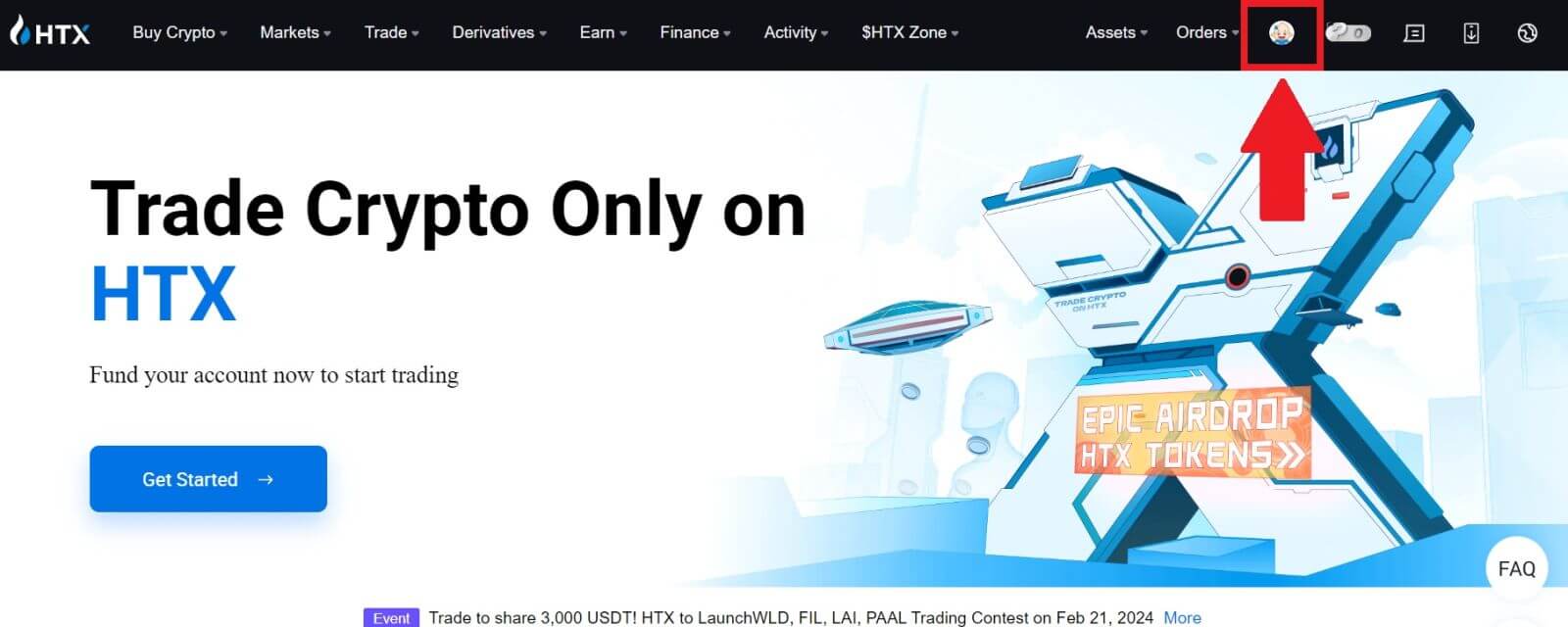
2. Klik op die e-posafdeling op [Verander e-posadres].
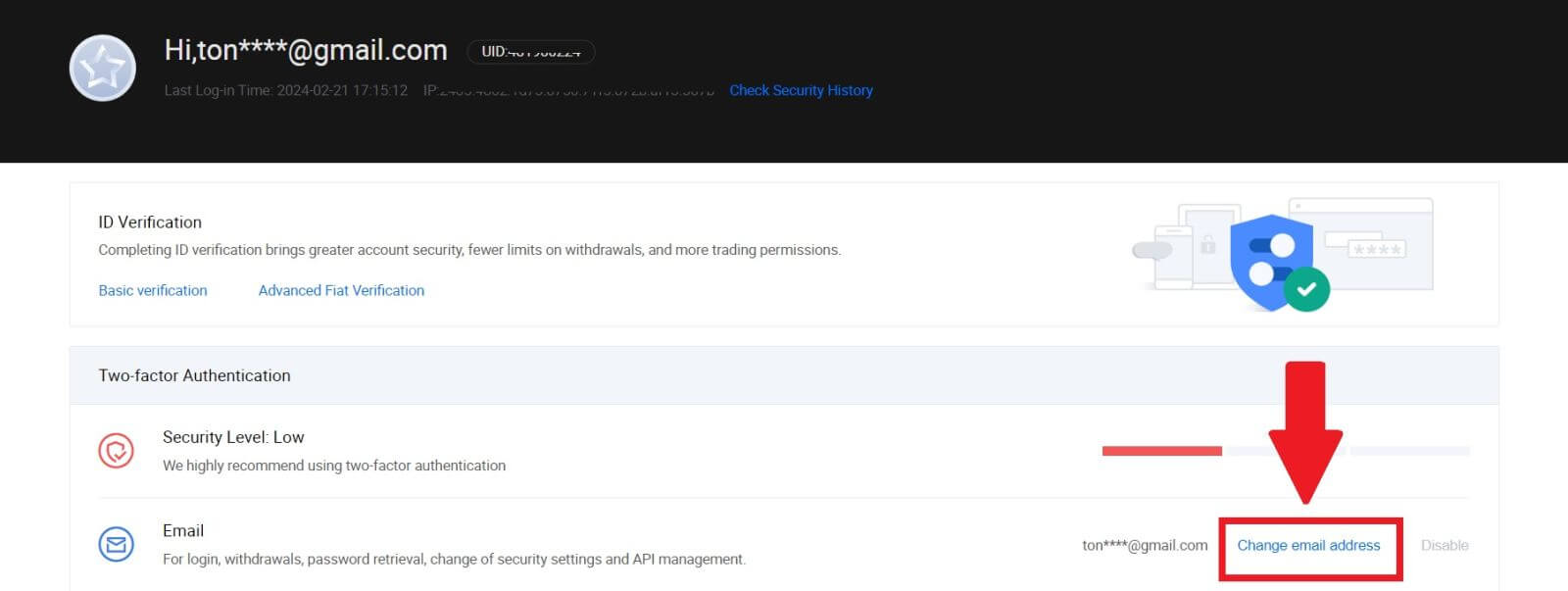
3. Voer jou e-posverifikasiekode in deur op [Kry verifikasie] te klik. Klik dan op [Bevestig] om voort te gaan.
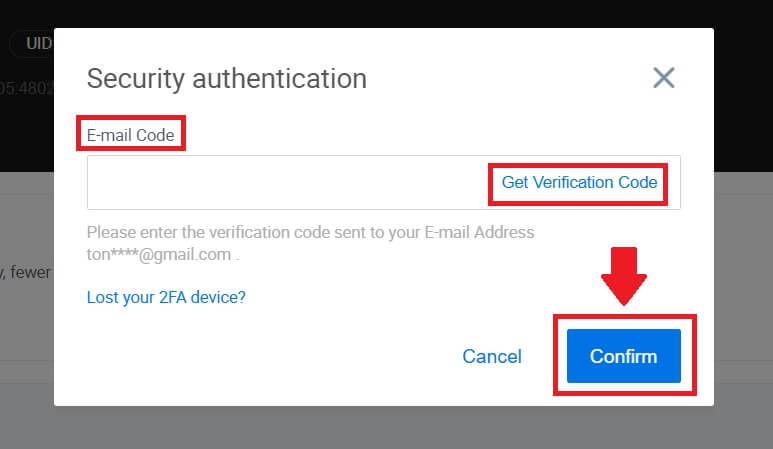
4. Voer jou nuwe e-pos en jou nuwe e-posverifikasiekode in en klik [Bevestig]. Daarna het jy jou e-pos suksesvol verander.
Let wel:
- Nadat jy jou e-posadres verander het, sal jy weer moet aanmeld.
- Vir jou rekeningsekuriteit sal onttrekkings tydelik opgeskort word vir 24 uur nadat jy jou e-posadres verander het
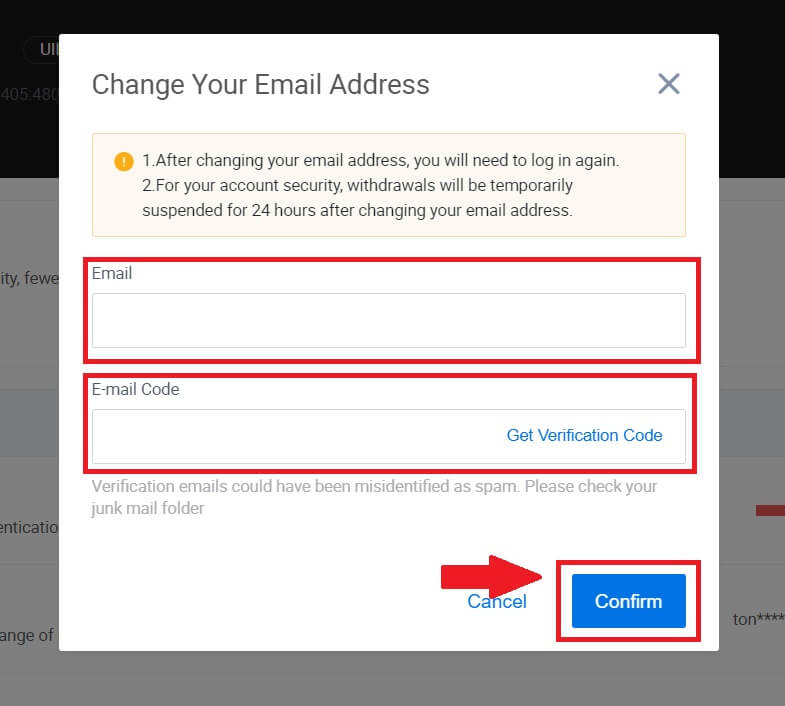
Hoe om Crypto by HTX te verhandel
Hoe om plek op HTX (webwerf) te verhandel
Stap 1: Meld aan by jou HTX-rekening en klik op [Trade] en kies [Spot]. 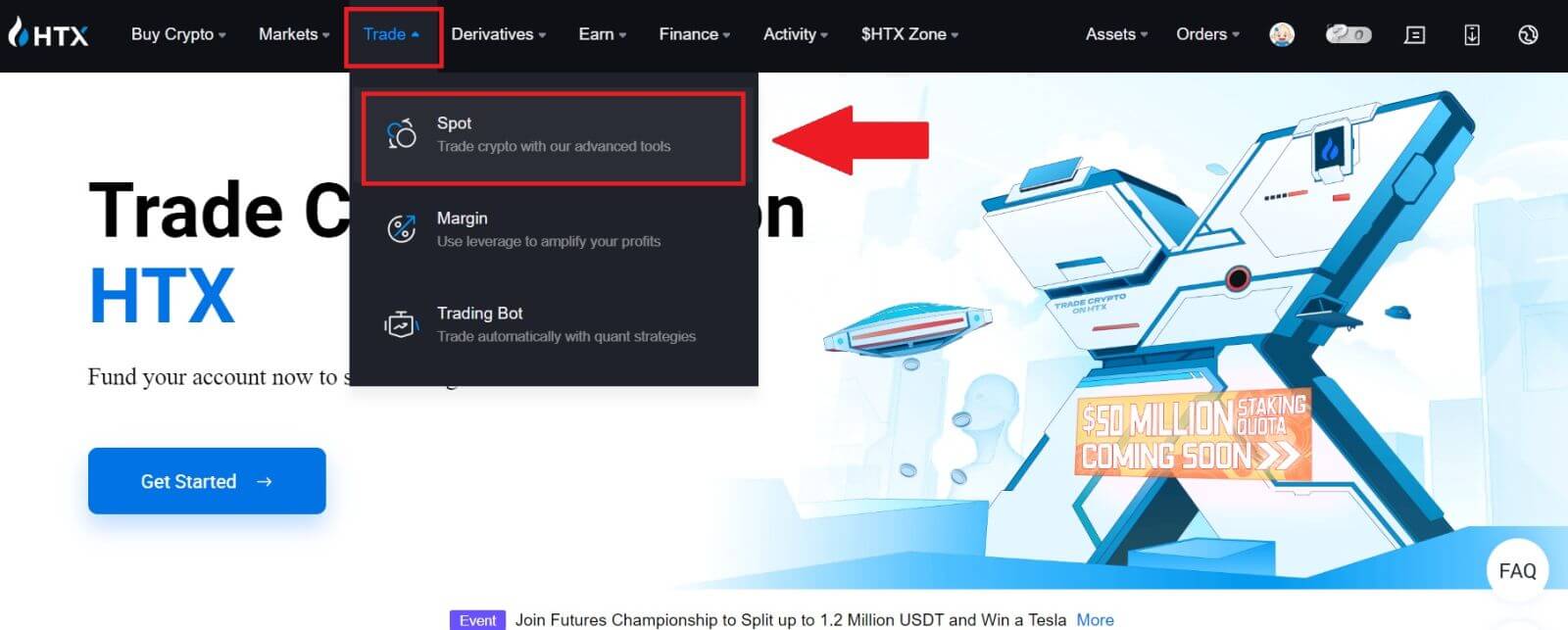 Stap 2: Jy sal jouself nou op die handelsbladsy-koppelvlak vind.
Stap 2: Jy sal jouself nou op die handelsbladsy-koppelvlak vind.
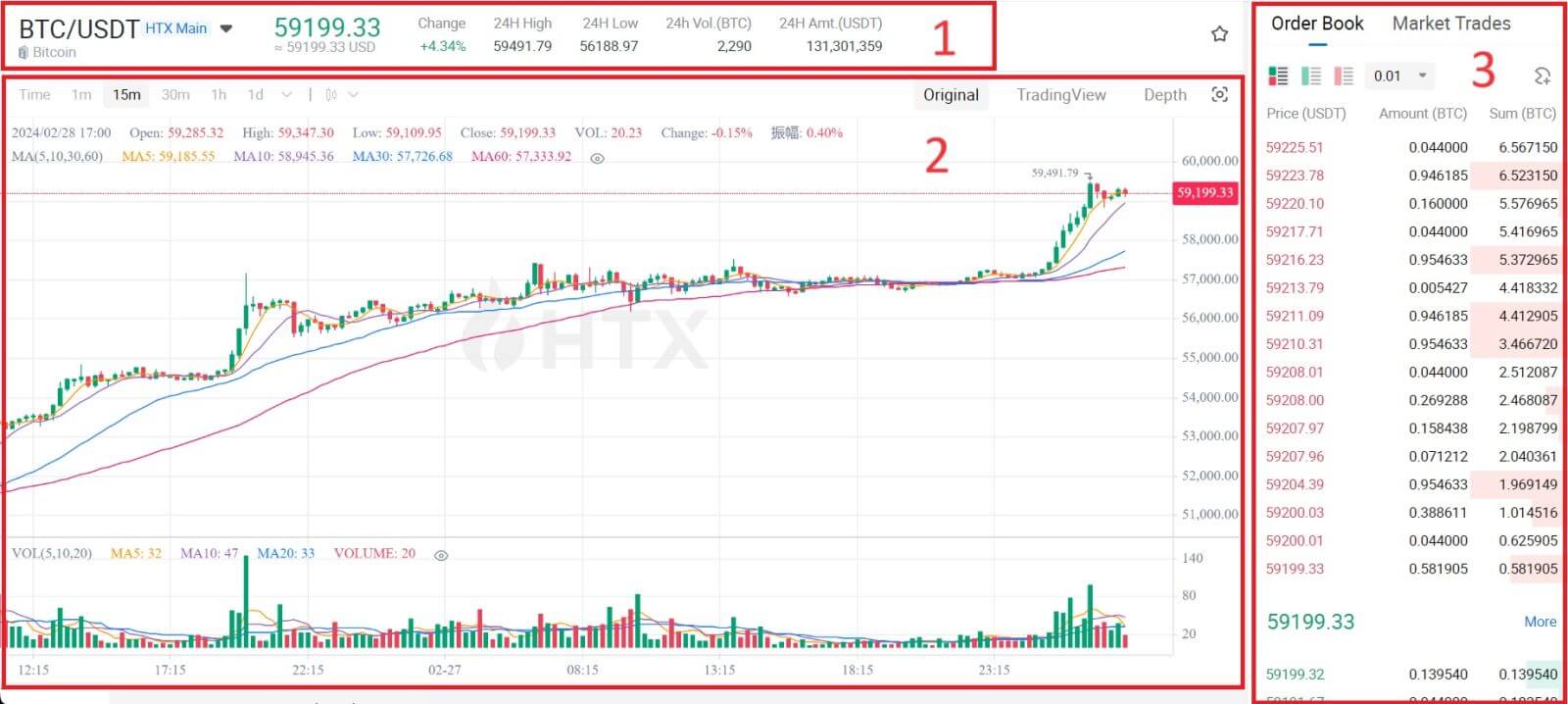
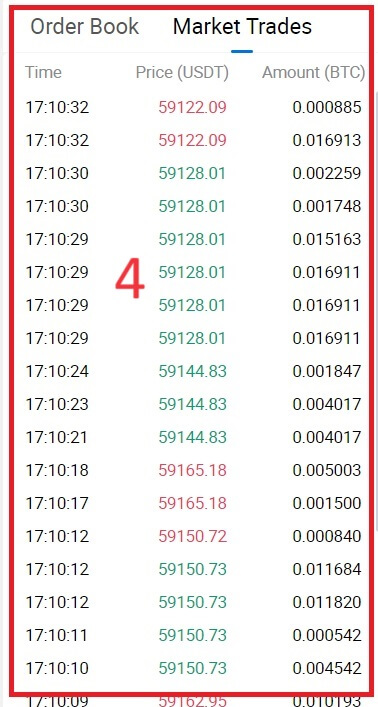

- Markprys Handel volume van handel paar in 24 uur.
- Kandelaarkaart en Tegniese Aanwysers.
- Vra (Verkoop bestellings) boek / Bied (Koop bestellings) boek.
- Mark jongste voltooide transaksie.
- Handelstipe.
- Tipe bestellings.
- Koop / verkoop kriptogeldeenheid.
- Jou limietbestelling / stoplimietbestelling / bestellinggeskiedenis.
Byvoorbeeld, ons sal 'n [Limit order] handel maak om BTC te koop.
1. Teken in op jou HTX-rekening en klik op [Trade] en kies [Spot].
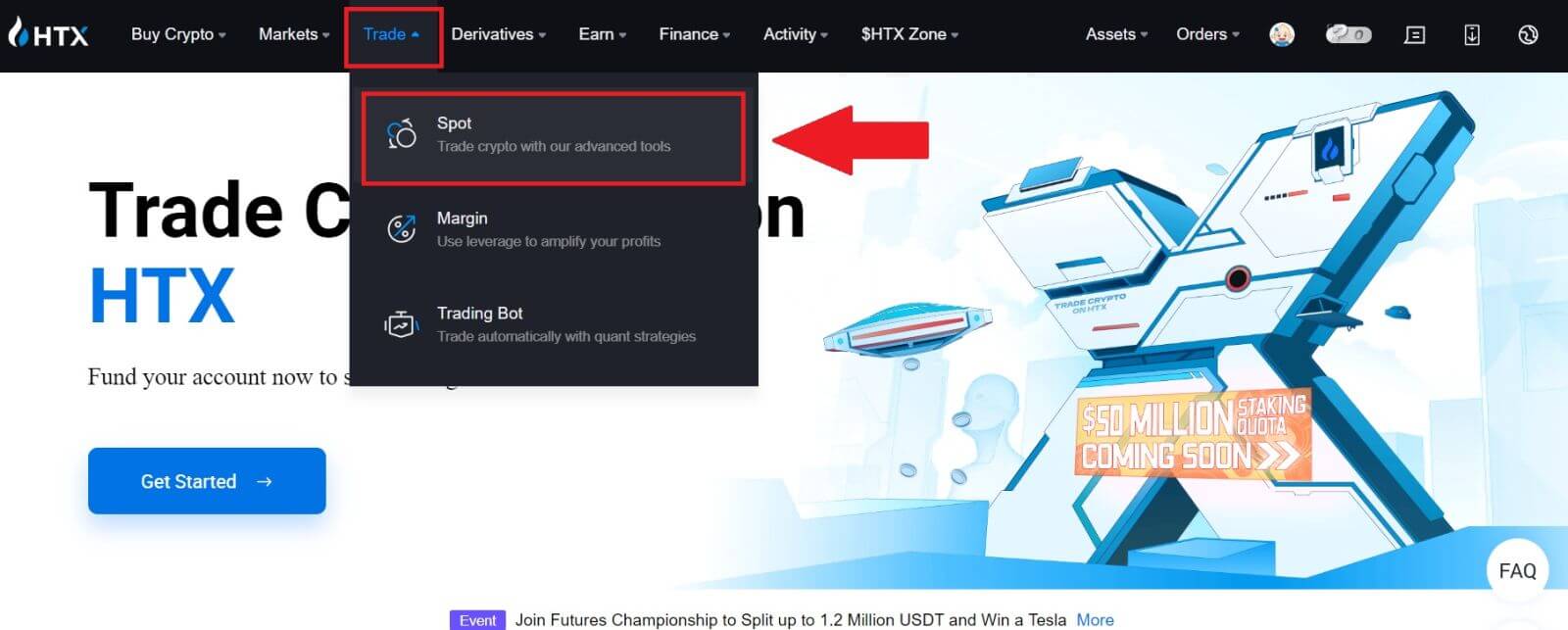 2. Klik [USDT] en kies die BTC- handelspaar.
2. Klik [USDT] en kies die BTC- handelspaar. 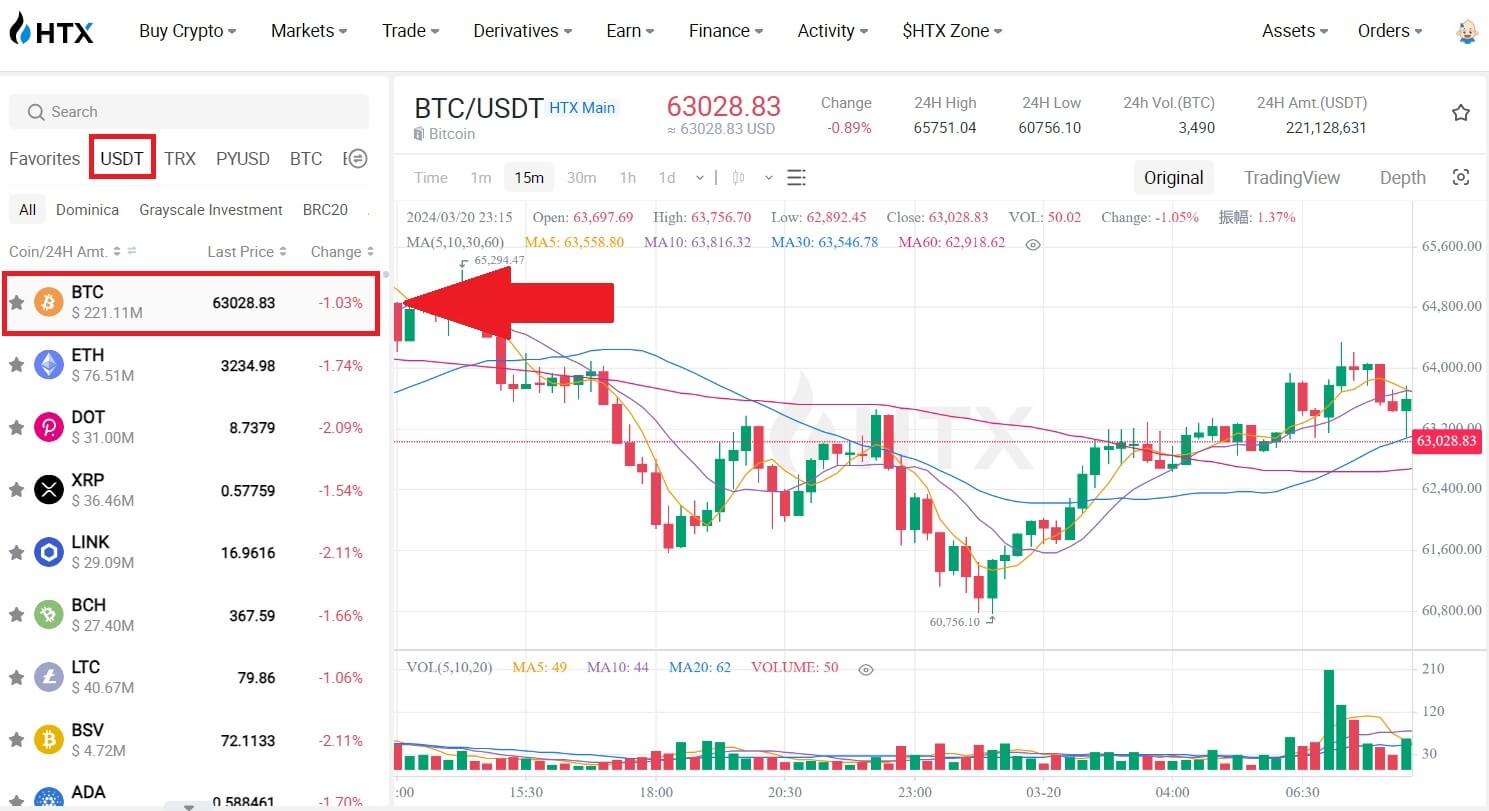 3. Rollees af na die Koop/Verkoop-afdeling . Kies die tipe bestelling (ons sal Limiet Order as 'n voorbeeld gebruik) in die "Limit Order" aftreklys.
3. Rollees af na die Koop/Verkoop-afdeling . Kies die tipe bestelling (ons sal Limiet Order as 'n voorbeeld gebruik) in die "Limit Order" aftreklys.
- Limiet Order laat jou toe om 'n bestelling te plaas om kripto te koop of te verkoop vir 'n spesifieke prys;
- Market Order laat jou toe om kripto te koop of te verkoop vir die huidige intydse markprys;
- Gebruikers kan ook gevorderde kenmerke soos "TP/SL" of " Snellerbestelling " gebruik om bestellings te maak. Voer die BTC-bedrag in wat jy wil koop, en die uitgawes van USDT sal dienooreenkomstig vertoon word.
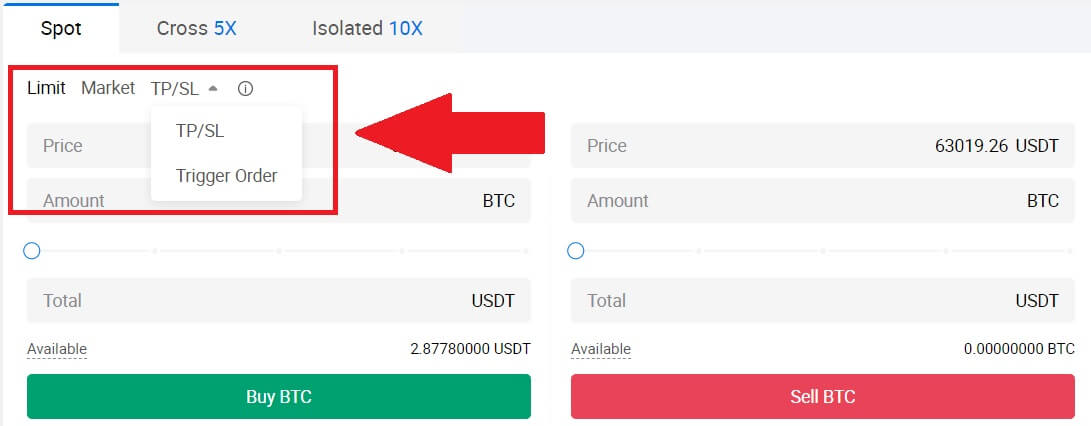
4. Voer die prys in USDT in waarteen jy BTC wil koop en die hoeveelheid BTC wat jy wil koop.
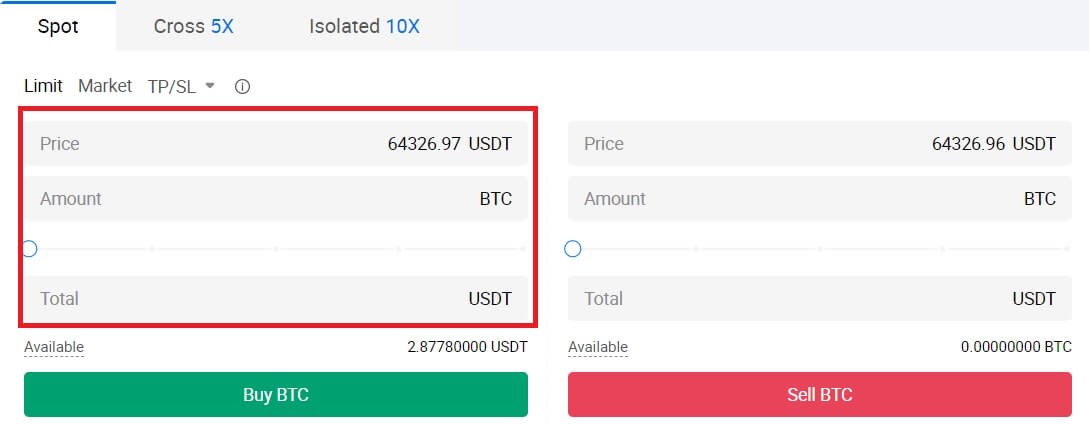 5. Klik [Koop BTC] en wag vir die handel om verwerk te word.
5. Klik [Koop BTC] en wag vir die handel om verwerk te word. 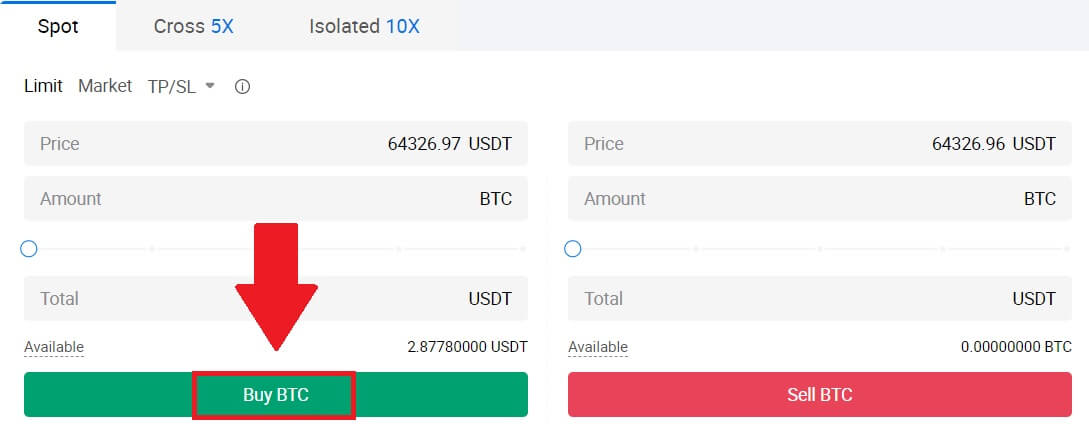 6. Sodra die markprys van BTC die prys bereik wat jy gestel het, sal die Limietbestelling voltooi word.
6. Sodra die markprys van BTC die prys bereik wat jy gestel het, sal die Limietbestelling voltooi word.
Kennisgewing:
- U kan kripto's op dieselfde manier verkoop deur op die Verkoop-afdeling te klik.
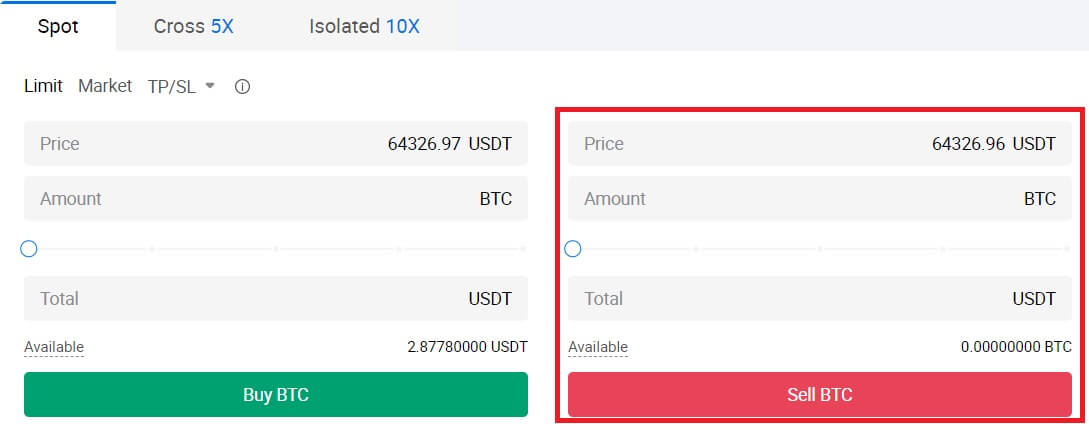
Gaan jou voltooide transaksie na deur af te blaai en op die [Bestellinggeskiedenis] te klik.

Hoe om plek op HTX (App) te verhandel
1. Maak jou HTX-toepassing oop, tik op die eerste bladsy op [Handel].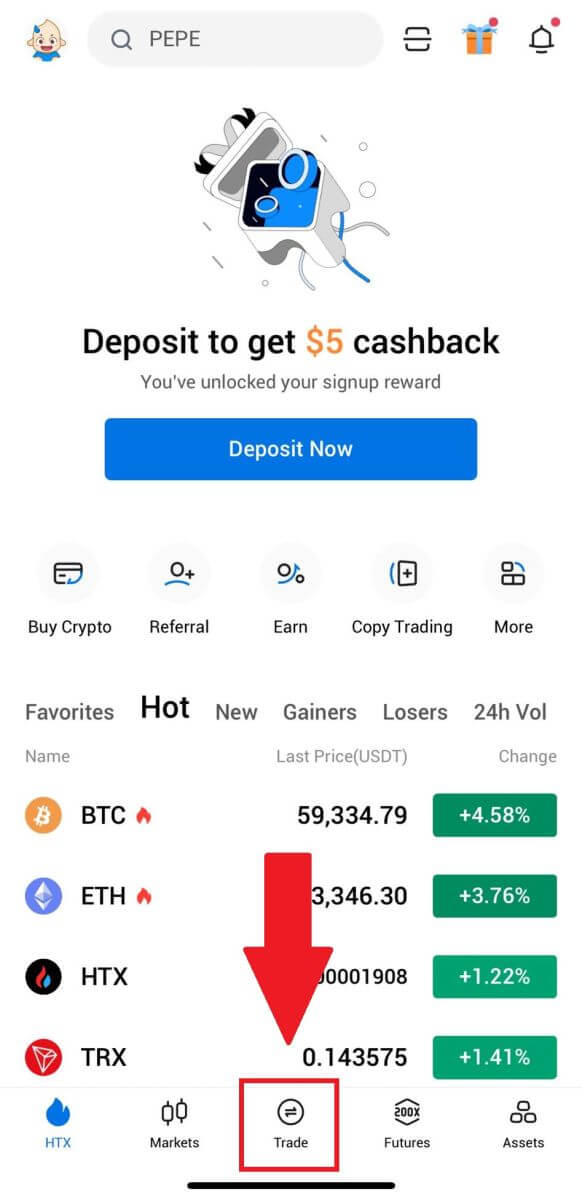
2. Hier is die handel bladsy koppelvlak.
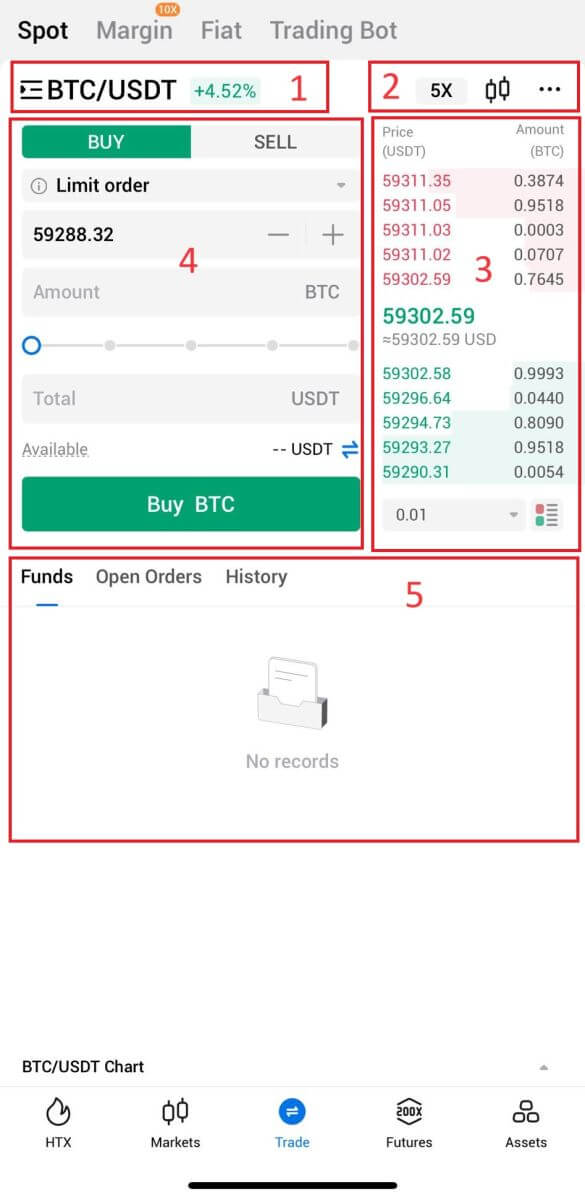
- Mark en handel pare.
- Intydse markkandelaarkaart, ondersteunde handelspare van die kripto-geldeenheid, "Koop Crypto" -afdeling.
- Verkoop/Koop Bestelboek.
- Koop/verkoop Cryptocurrency.
- Fondse en bestelling inligting.
Byvoorbeeld, ons sal 'n [Limit order] handel maak om BTC te koop.
1. Maak jou HTX-toepassing oop; op die eerste bladsy, tik op [Handel].
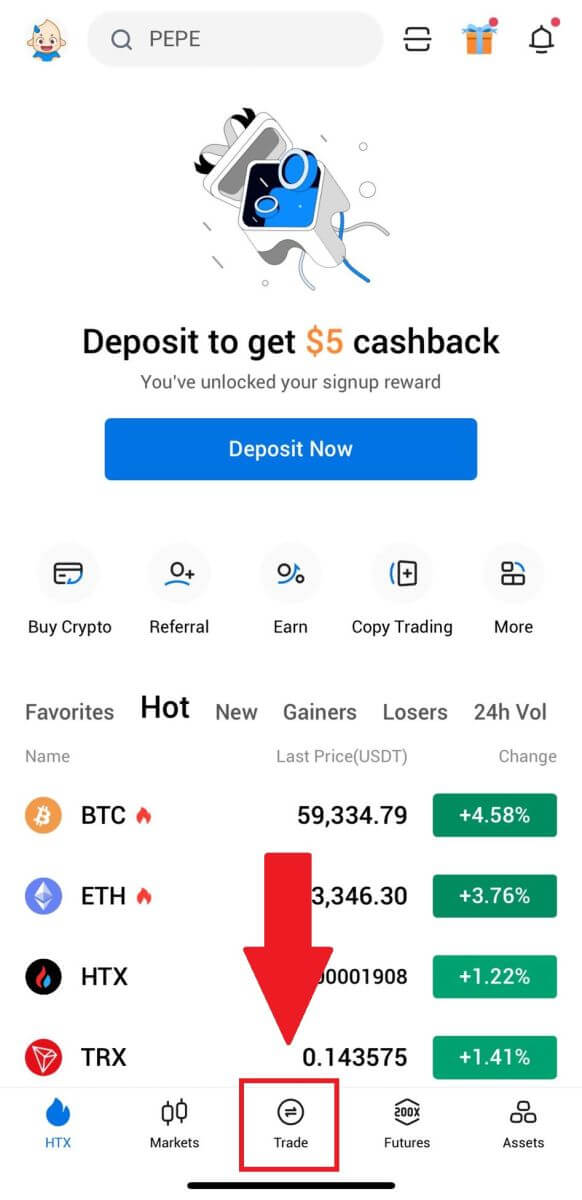
2. Klik op die [lyne] -kieslysknoppie om beskikbare handelspare te wys.
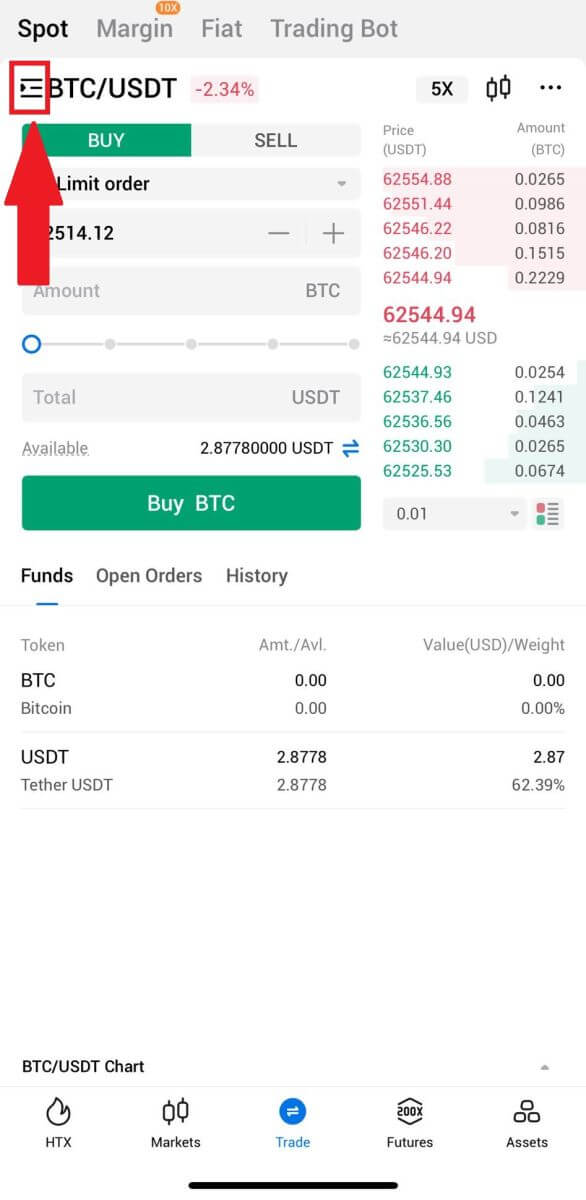
3. Klik [USDT] en kies die BTC/USDT- handelspaar.
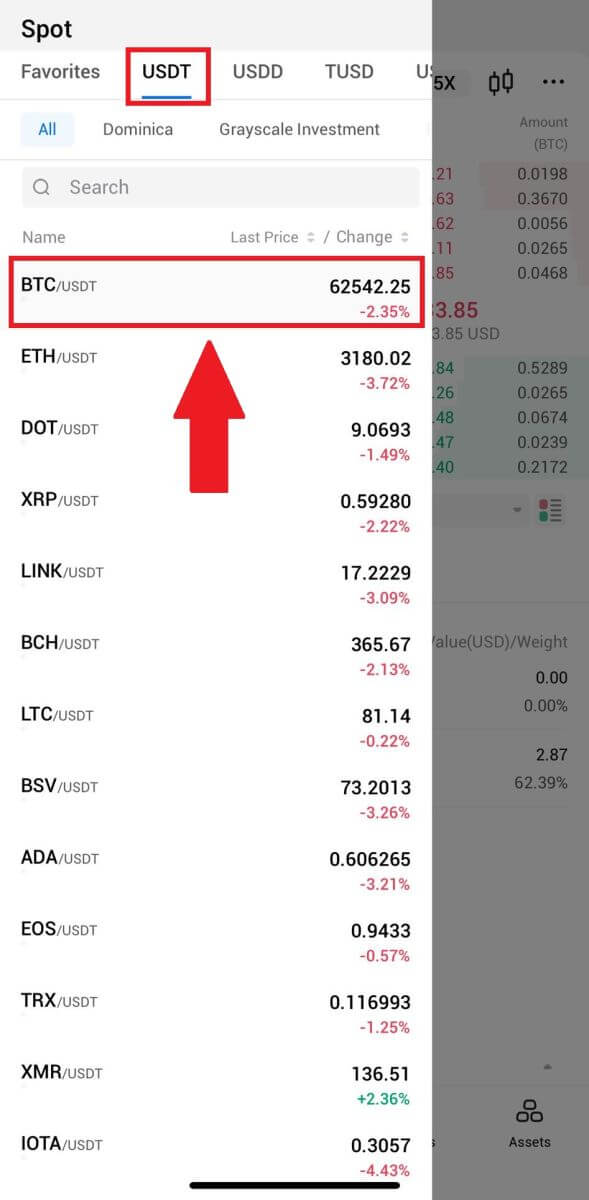
4. Kies die tipe bestelling (ons sal Limiet bestelling as 'n voorbeeld gebruik) in die "Limit Order" aftreklys.
- Limiet Order laat jou toe om 'n bestelling te plaas om kripto te koop of te verkoop vir 'n spesifieke prys;
- Market Order laat jou toe om kripto te koop of te verkoop vir die huidige intydse markprys;
- Gebruikers kan ook gevorderde kenmerke soos " Stop-limiet" of " Snellerbestelling " gebruik om bestellings te maak. Voer die BTC-bedrag in wat jy wil koop, en die uitgawes van USDT sal dienooreenkomstig vertoon word.
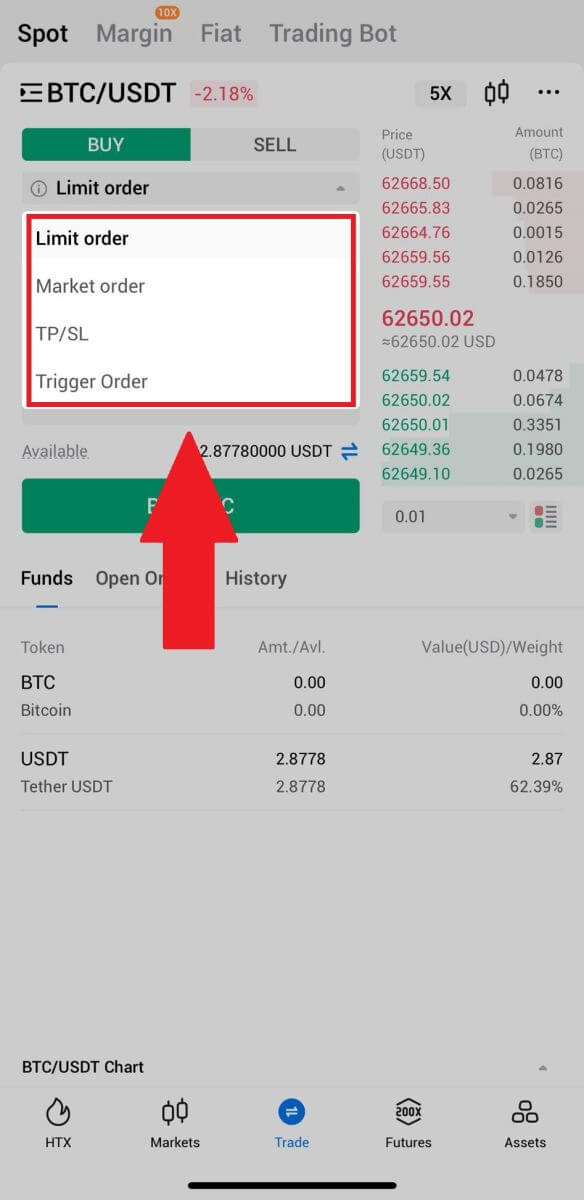
5. Voer die prys in USDT in waarteen jy BTC wil koop en die hoeveelheid BTC wat jy wil koop.
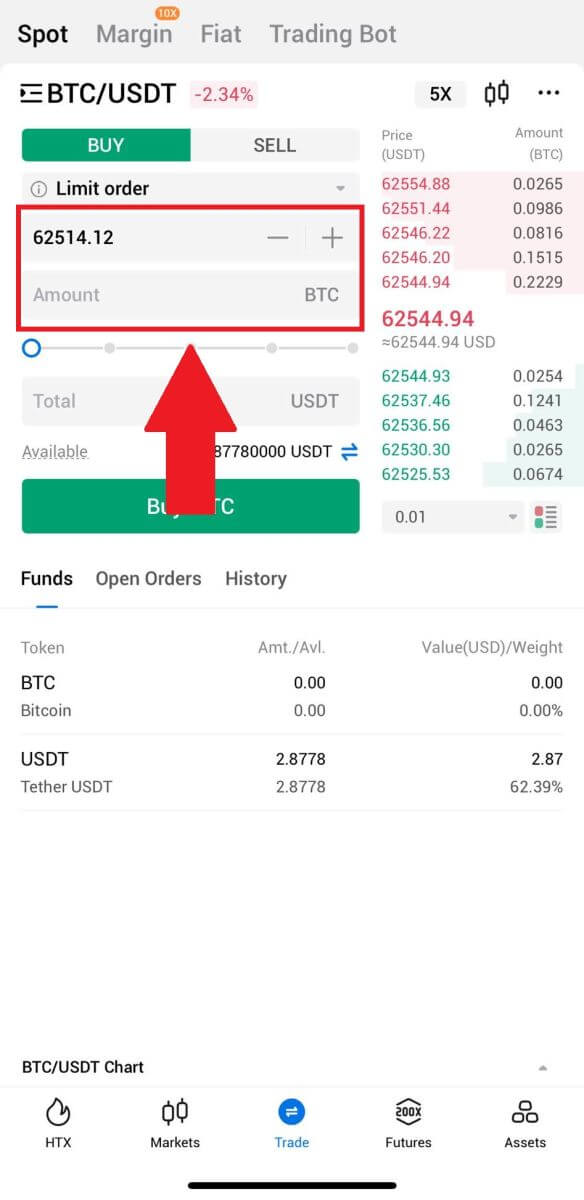
6. Klik [Koop BTC] en wag vir die handel om verwerk te word.
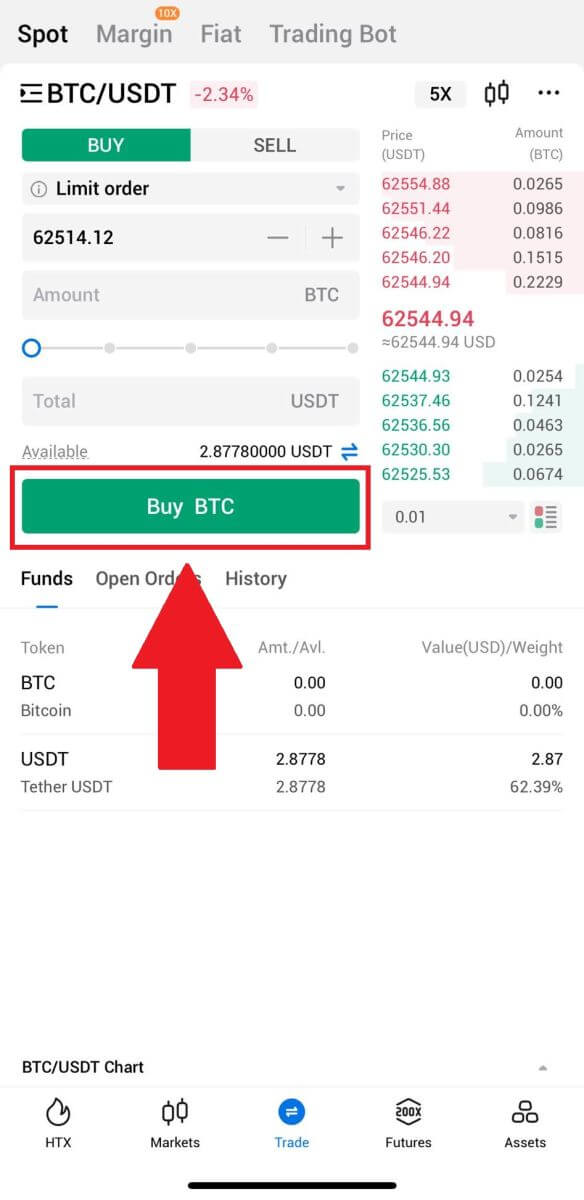
7. Sodra die markprys van BTC die prys bereik wat jy gestel het, sal die Limietbestelling voltooi word.
Kennisgewing:
- U kan kripto's op dieselfde manier verkoop deur op "VERKOOP" op die "Spot"-bladsy te klik.
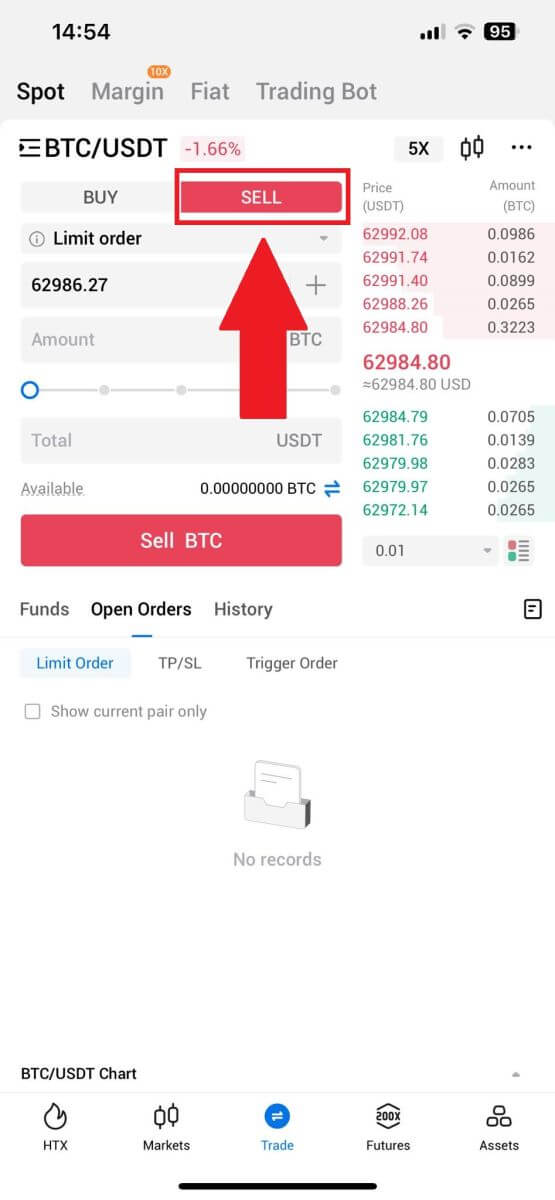
Gaan jou voltooide transaksie na deur die volgende ikoon op die [Spot] -bladsy te klik en kies [Completed].
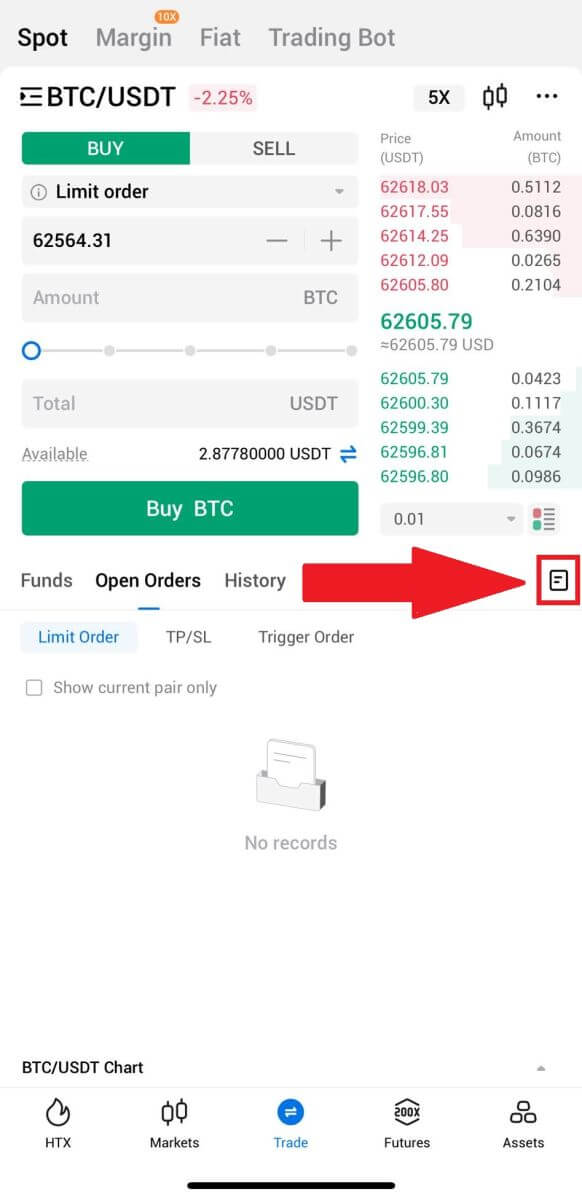
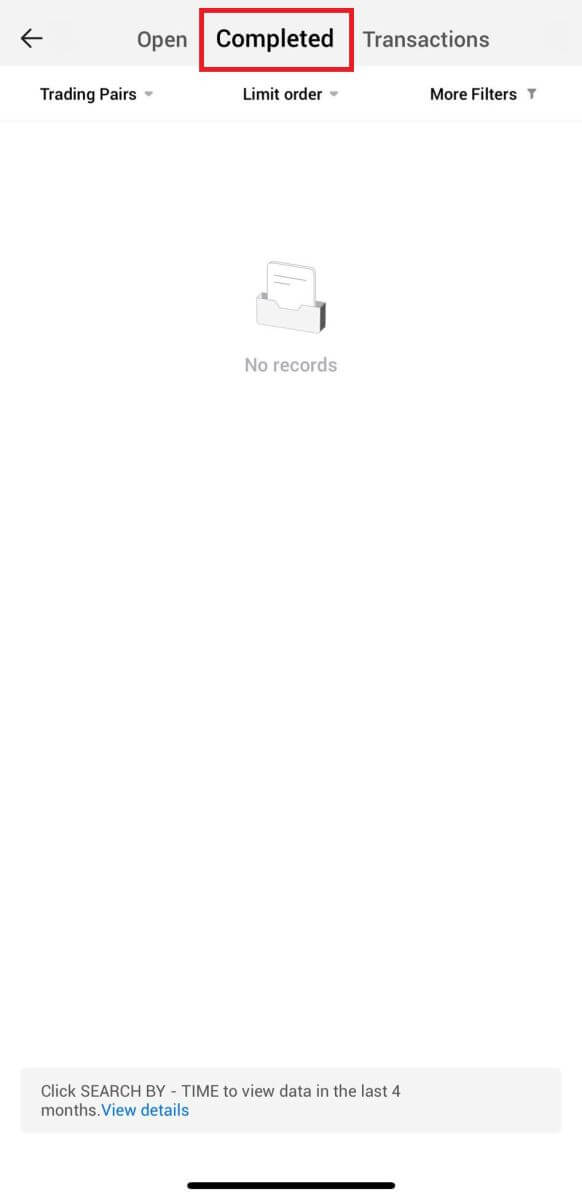
_
Gereelde Vrae (Gereelde Vrae)
Wat is 'n markbestelling?
'n Markorder is 'n bestellingtipe wat teen die huidige markprys uitgevoer word. Wanneer jy 'n markbestelling plaas, vra jy in wese om 'n sekuriteit of bate teen die beste beskikbare prys in die mark te koop of te verkoop. Die bestelling word onmiddellik gevul teen die heersende markprys, wat vinnige uitvoering verseker.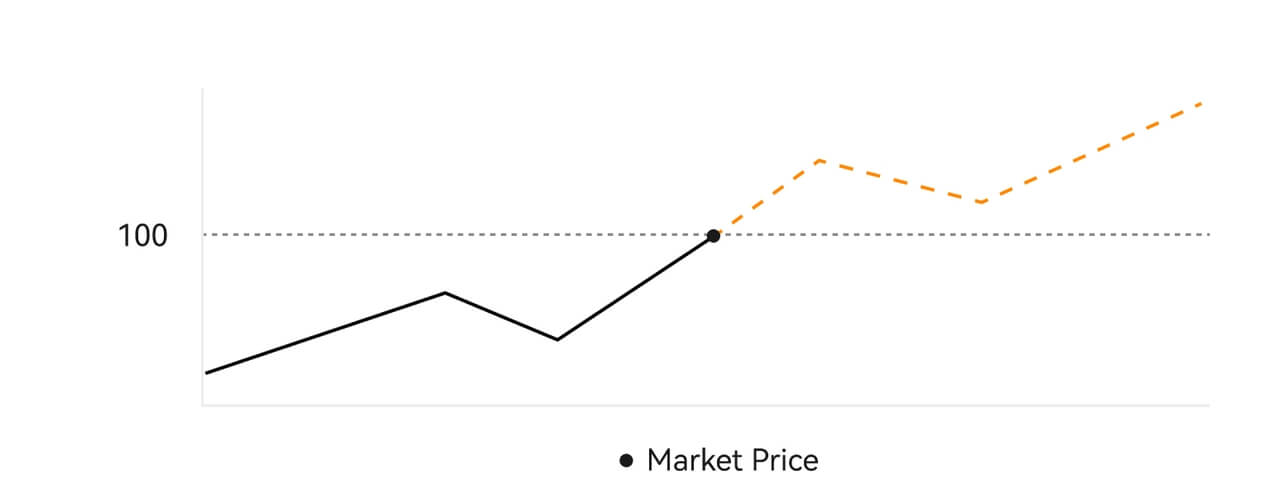 Beskrywing
BeskrywingAs die markprys $100 is, word 'n koop- of verkoopbestelling teen ongeveer $100 gevul. Die bedrag en prys waarteen u bestelling ingevul word, hang af van die werklike transaksie.
Wat is 'n limietbestelling?
'n Limietbestelling is 'n opdrag om 'n bate teen 'n bepaalde limietprys te koop of te verkoop, en dit word nie onmiddellik uitgevoer soos 'n markbestelling nie. In plaas daarvan word die limietbestelling slegs geaktiveer as die markprys die aangewese limietprys gunstig bereik of oorskry. Dit stel handelaars in staat om spesifieke koop- of verkooppryse te rig wat verskil van die huidige markkoers.
Limietbestelling illustrasie
Wanneer die huidige prys (A) tot die bestelling se limietprys (C) of onder daal, sal die bestelling outomaties uitgevoer word. Die bestelling sal onmiddellik ingevul word indien die koopprys bo of gelyk is aan die huidige prys. Daarom moet die koopprys van limietbestellings onder die huidige prys wees.
Koop limiet bestelling 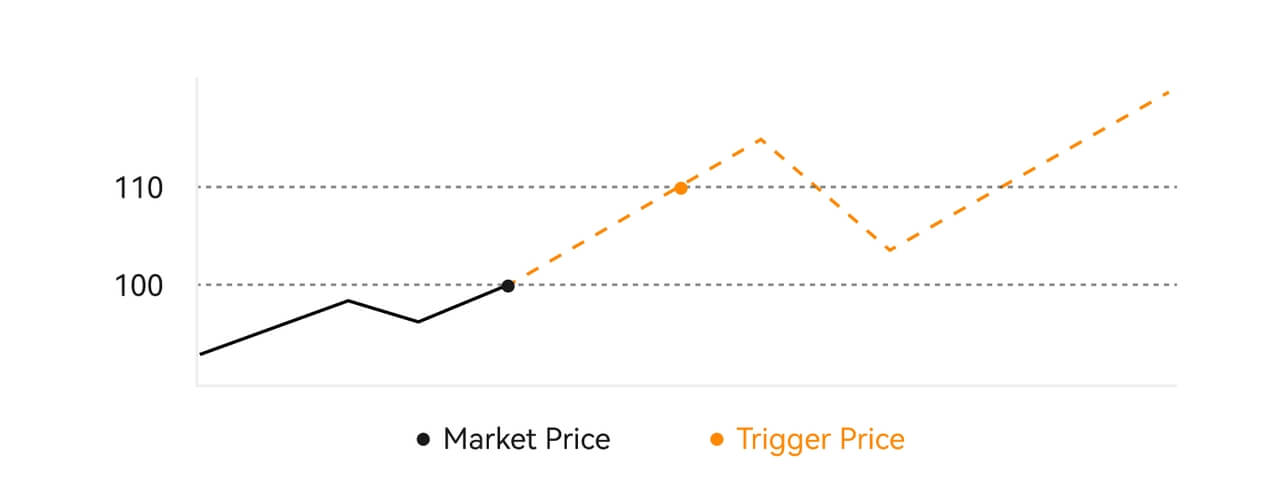
Verkoop limiet bestelling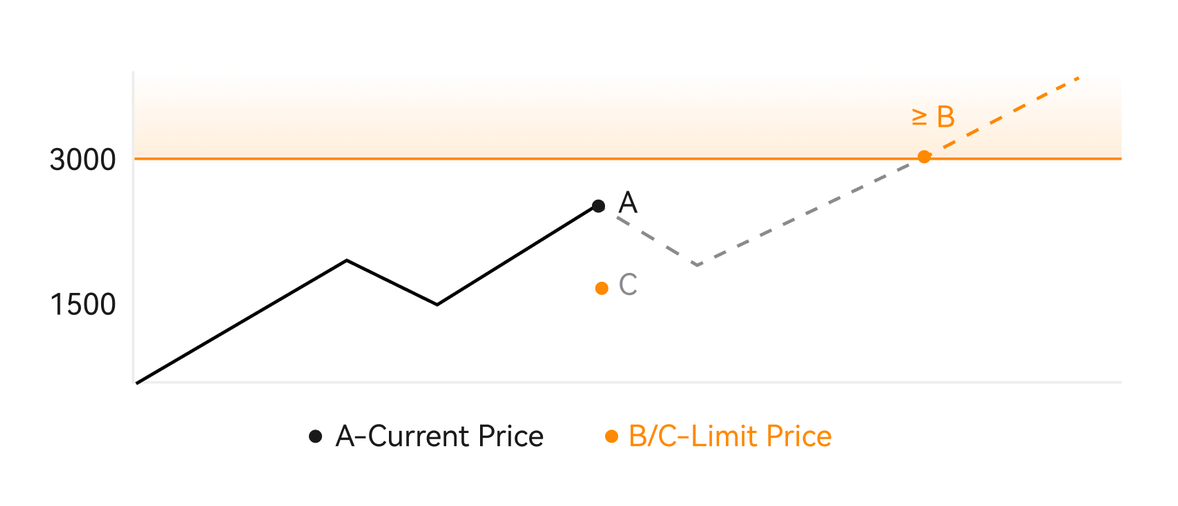
Wat is 'n snellerbestelling?
'n Snellerbestelling, alternatiewelik 'n voorwaardelike of aftrekorder genoem, is 'n spesifieke bestellingstipe wat slegs in werking gestel word wanneer voorafbepaalde voorwaardes of 'n aangewese snellerprys bevredig is. Hierdie bestelling laat jou toe om 'n snellerprys vas te stel, en sodra dit bereik word, word die bestelling aktief en word dit na die mark gestuur vir uitvoering. Vervolgens word die bestelling omskep in óf 'n mark- of limietbestelling, wat die handel in ooreenstemming met die gespesifiseerde instruksies uitvoer.
U kan byvoorbeeld 'n snellerbestelling instel om 'n kripto-geldeenheid soos BTC te verkoop as die prys tot 'n spesifieke drempel daal. Sodra die BTC-prys onder die snellerprys slaan of daal, word die bestelling geaktiveer, wat verander in 'n aktiewe mark- of limietorder om die BTC teen die gunstigste beskikbare prys te verkoop. Snellerbestellings dien die doel om handelsuitvoerings te outomatiseer en risiko te versag deur voorafbepaalde voorwaardes te definieer om 'n posisie te betree of te verlaat. 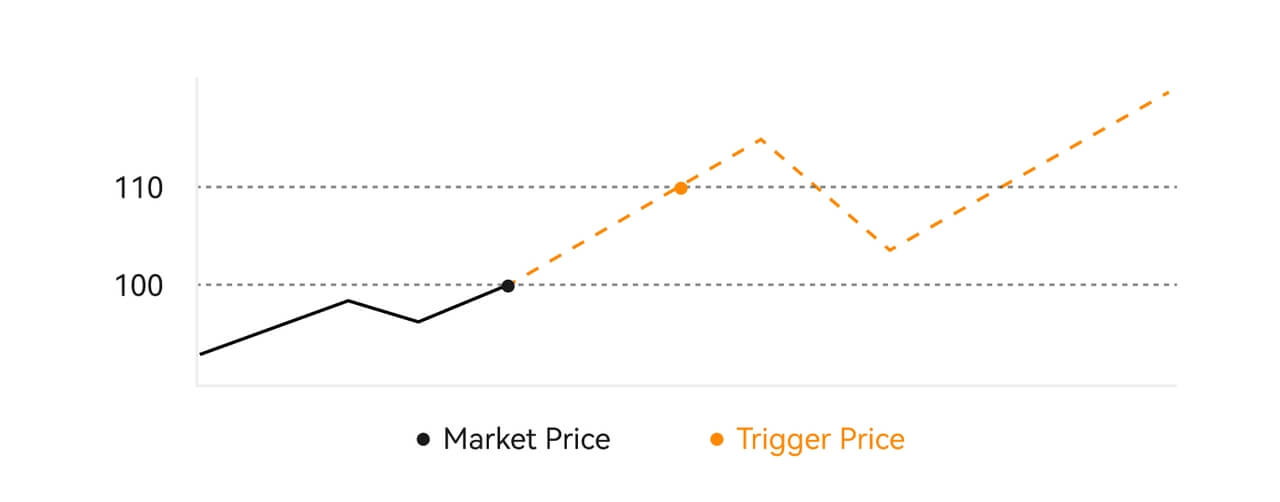 Beskrywing
Beskrywing
In 'n scenario waar die markprys $ 100 is, word 'n snellerbestelling gestel met 'n snellerprys van $ 110 geaktiveer wanneer die markprys styg tot $ 110, wat vervolgens 'n ooreenstemmende mark- of limietorder word.
Wat is gevorderde limietbestelling
Vir limietbestelling is daar 3 uitvoeringsbeleide: "Slegs maker (Slegs plaas)", "Vul alles in of kanselleer alles (Vul of maak dood)", "Vul dadelik in en kanselleer die oorblywende (Onmiddellik of Kanselleer)"; Wanneer 'n uitvoeringsbeleid nie gekies word nie, sal 'n limietbevel by verstek "altyd geldig" wees.
Slegs maker (slegs pos) bestelling sal nie onmiddellik in die mark ingevul word nie. Indien so 'n bestelling onmiddellik deur 'n bestaande bestelling gevul word, sal sodanige bestelling gekanselleer word om te verseker dat die gebruiker altyd 'n Maker sal wees.
'n IOK-bestelling, as dit nie onmiddellik in die mark ingevul word nie, sal die ongevulde deel onmiddellik gekanselleer word.
'n FOK-bestelling, indien nie volledig ingevul word nie, sal onmiddellik ten volle gekanselleer word.
Wat is sleeporde
Volgorde verwys na die strategie om 'n voorafbepaalde bestelling in die mark te stuur in die geval van 'n groot markkorreksie. Wanneer die kontrakmarkprys voldoen aan die snellervoorwaardes en die regstellingsverhouding wat deur die gebruiker gestel is, sal so 'n strategie geaktiveer word om 'n limietbestelling te plaas teen die prys wat deur die gebruiker bepaal word (Optimale N-prys, Formuleprys). Die belangrikste scenario's is om te koop wanneer die prys 'n ondersteuningsvlak bereik en terugbons of om te verkoop wanneer die prys 'n weerstandsvlak bereik en daal.
Snellerprys: een van die voorwaardes wat die sneller van die strategie bepaal. As om te koop, moet die voorwaarde wees: die sneller prys die jongste prys.
Korreksieverhouding: een van die voorwaardes wat die sneller van die strategie bepaal. Die regstellingsverhouding moet groter as 0% en nie hoër as 5% wees nie. Die akkuraatheid is tot 1 desimale plek van 'n persentasie, bv. 1.1%.
Bestelgrootte: die grootte van 'n limietbestelling nadat die strategie geaktiveer is.
Besteltipe (Optimale N-pryse, Formuleprys): die kwotasietipe van 'n limietbestelling nadat die strategie geaktiveer is.
Bestelrigting: die koop- of verkooprigting van 'n limietbestelling nadat die strategie geaktiveer is.
Formuleprys: die prys van 'n limietbestelling wat in die mark geplaas word deur die laagste prys in die mark te vermenigvuldig met (1 + regstellingsverhouding) of die hoogste prys in die mark met (1 - regstellingsverhouding) nadat die agtervolgorder suksesvol geaktiveer is.
Laagste (hoogste) prys: Die laagste (hoogste) prys in die mark nadat die strategie vir die gebruiker gestel is totdat die strategie geaktiveer word.
Ontstekingstoestande:
Koopbestellings moet aan die voorwaardes voldoen: die aktiveerprys ≥ die minimum prys, en die minimum prys * (1 + regstellingsverhouding) ≤ die jongste markprys
Verkoopbestellings moet aan die voorwaardes voldoen: die valideringsprys ≤ die hoogste prys, en die hoogste prys * (1- korreksieverhouding) ≥ die jongste markprys
Hoe om my Spot Trading-aktiwiteit te sien
U kan u spothandelaktiwiteite sien vanaf die paneel Bestellings en posisies onderaan die handelskoppelvlak. Wissel eenvoudig tussen die oortjies om jou oop bestellingstatus en voorheen uitgevoer bestellings na te gaan.
1. Oop bestellings
Onder die [Open Orders] -oortjie kan jy die besonderhede van jou oop bestellings sien. 
2. Bestellinggeskiedenis
Bestellinggeskiedenis vertoon 'n rekord van jou gevulde en onvoltooide bestellings oor 'n sekere tydperk. 
3. Bate
Hier kan jy die batewaarde van die muntstuk wat jy hou, nagaan.